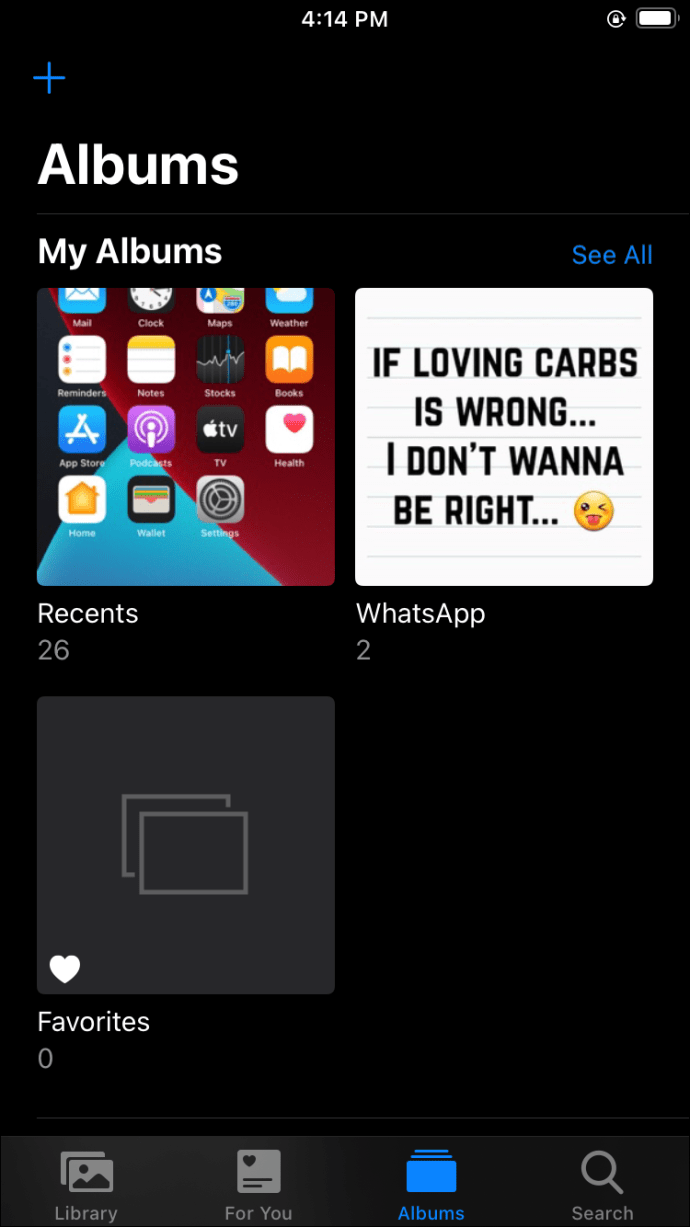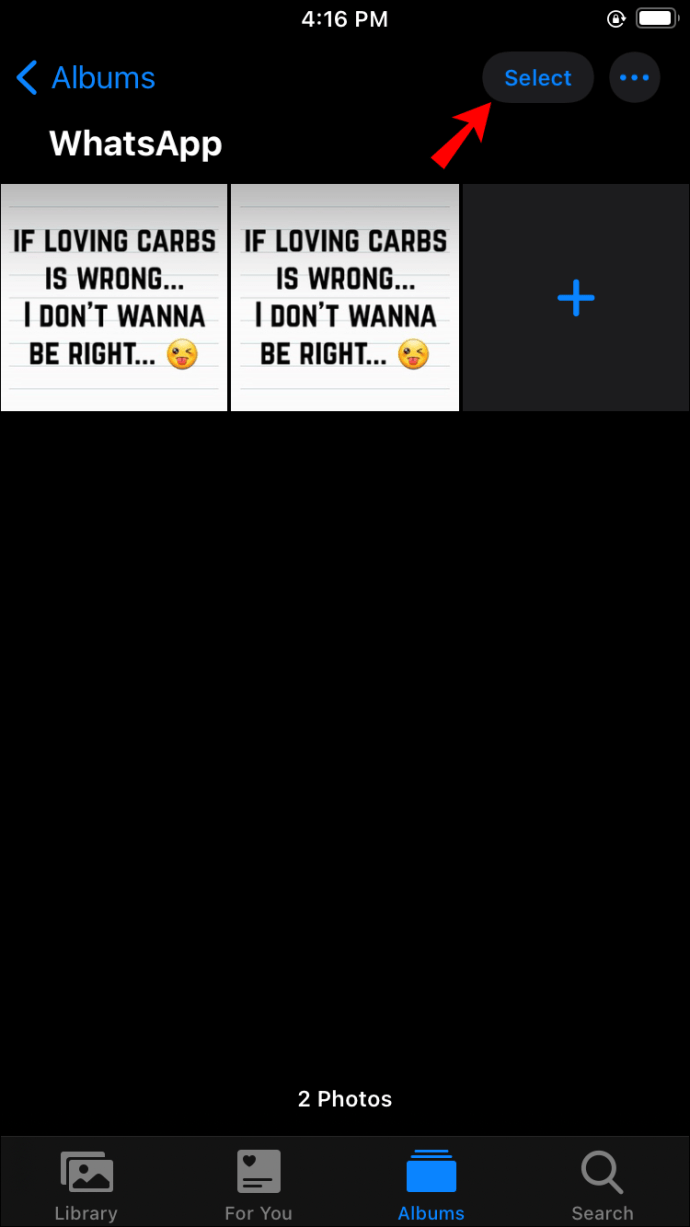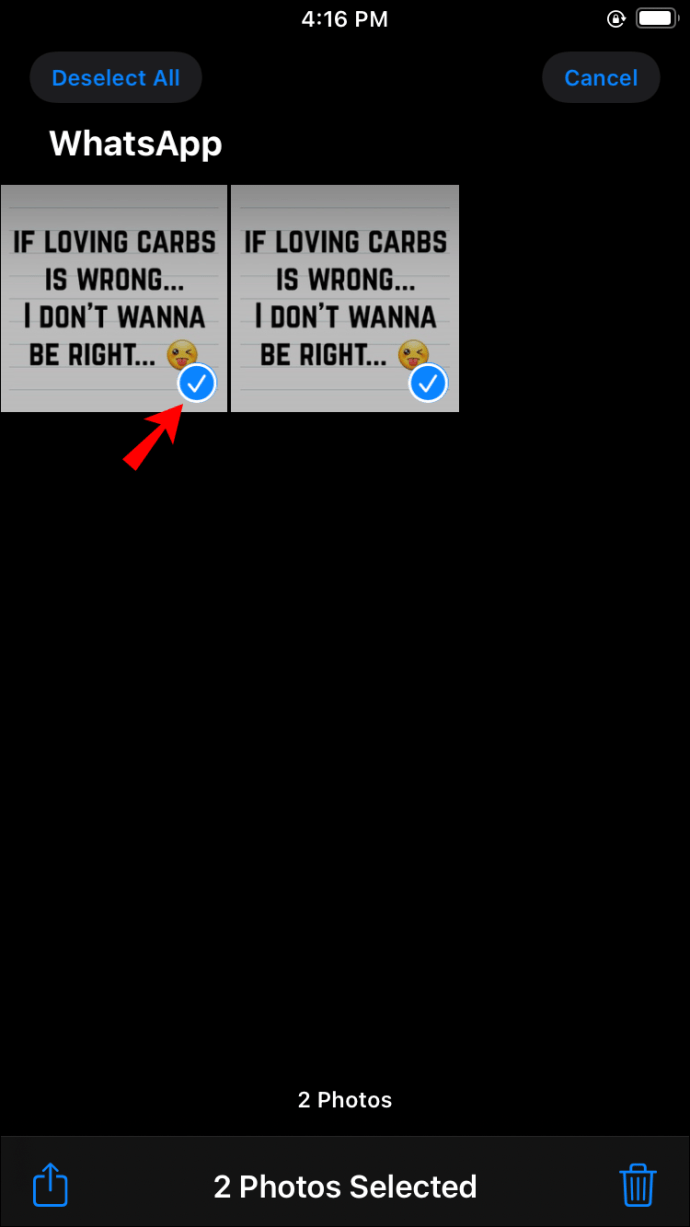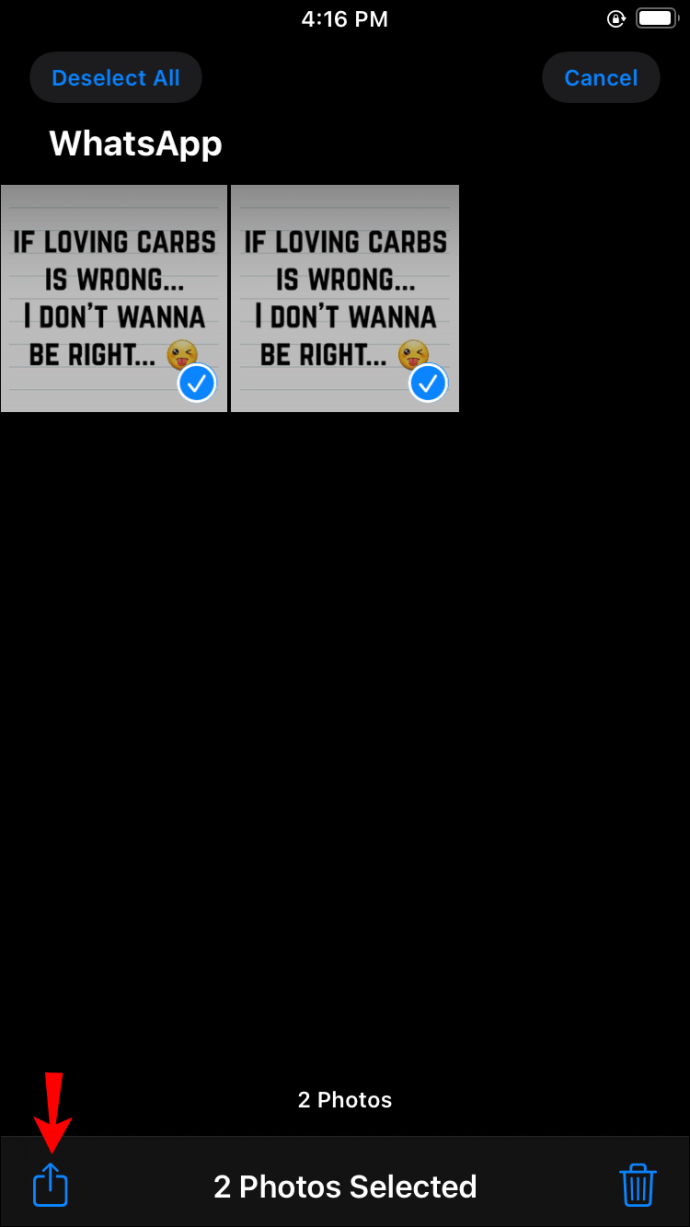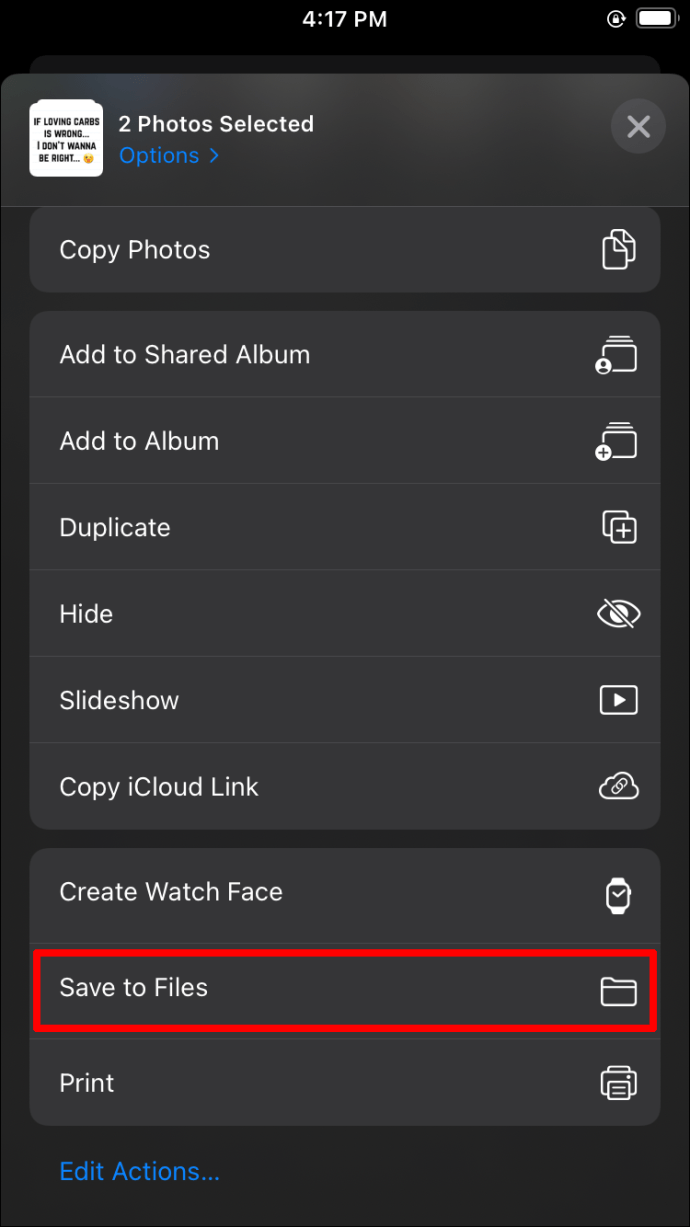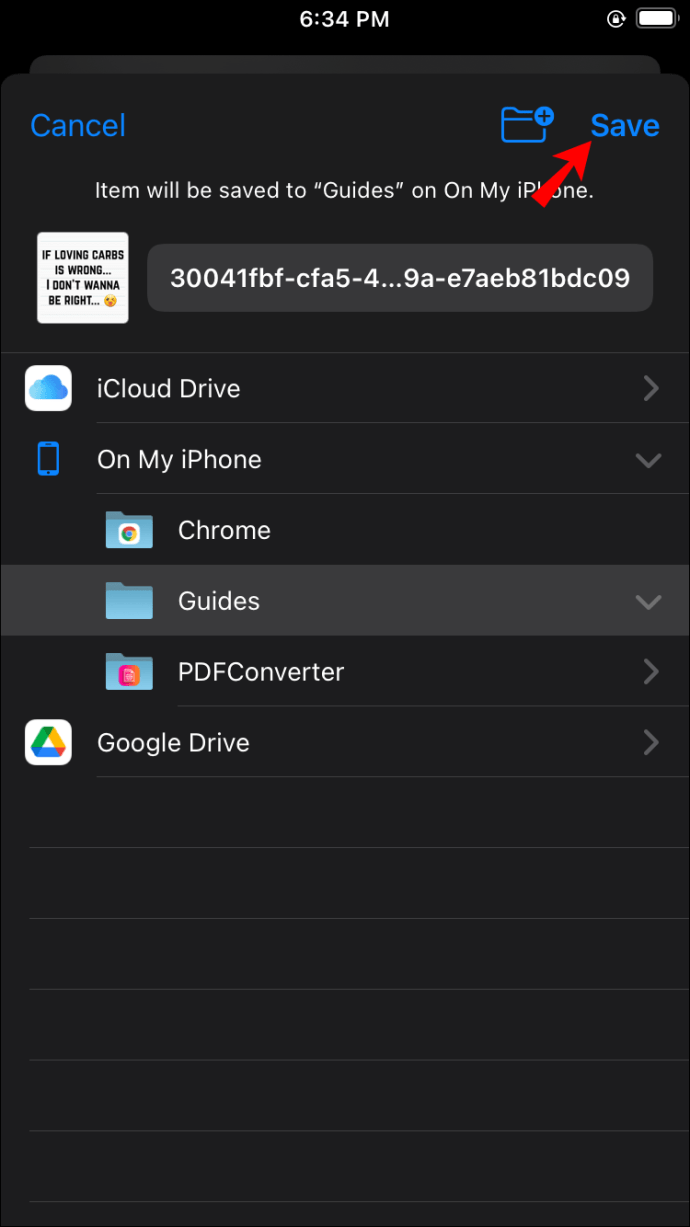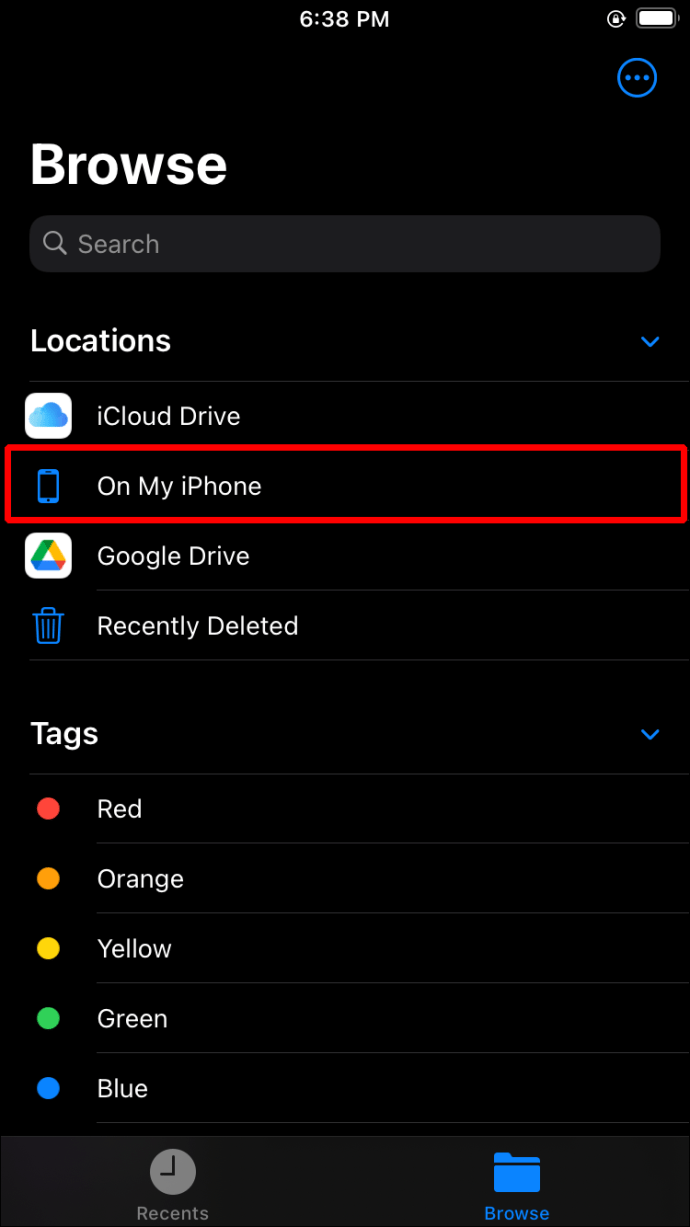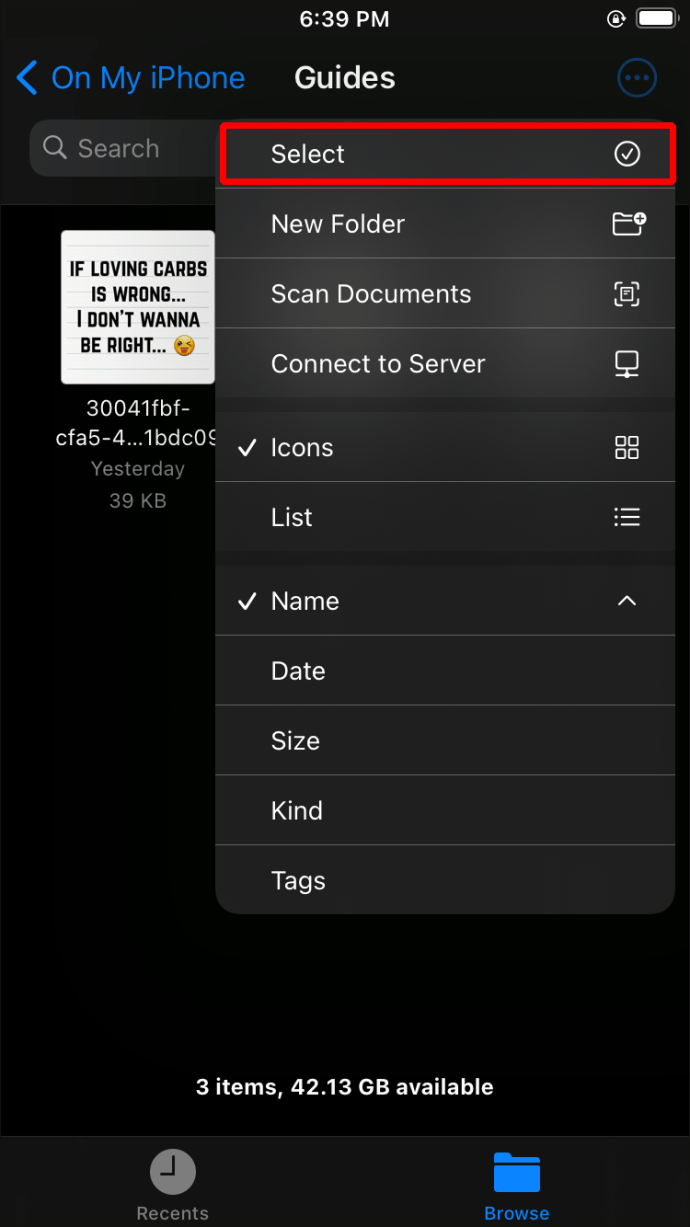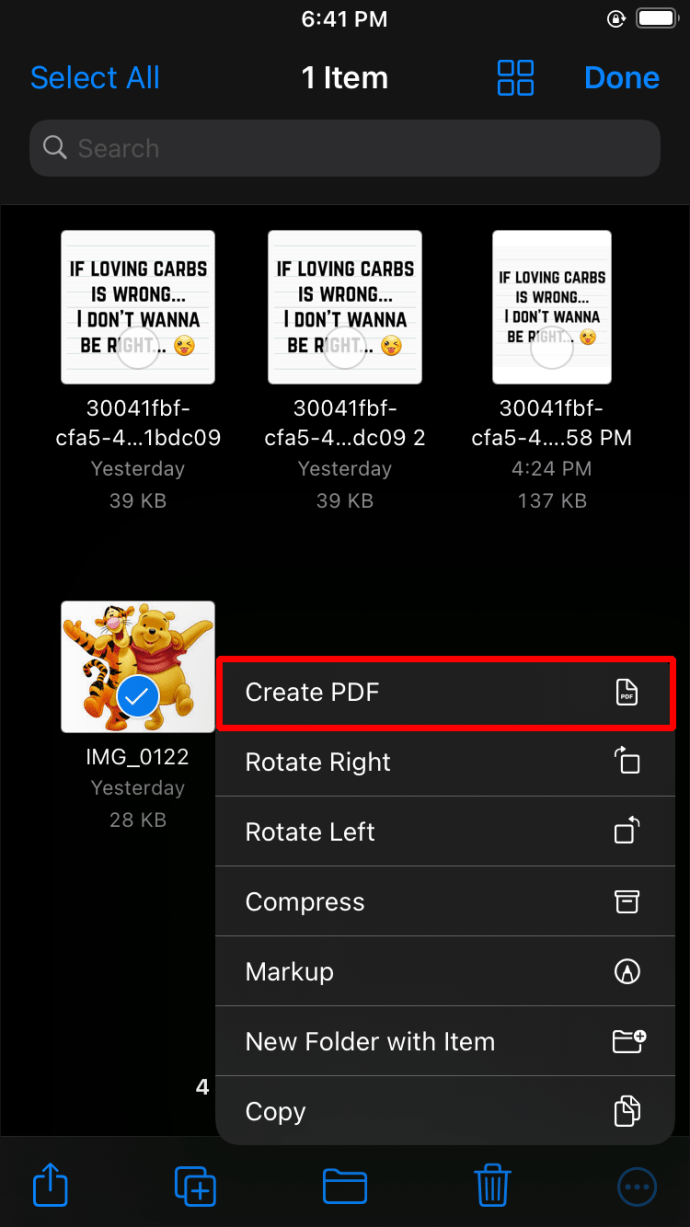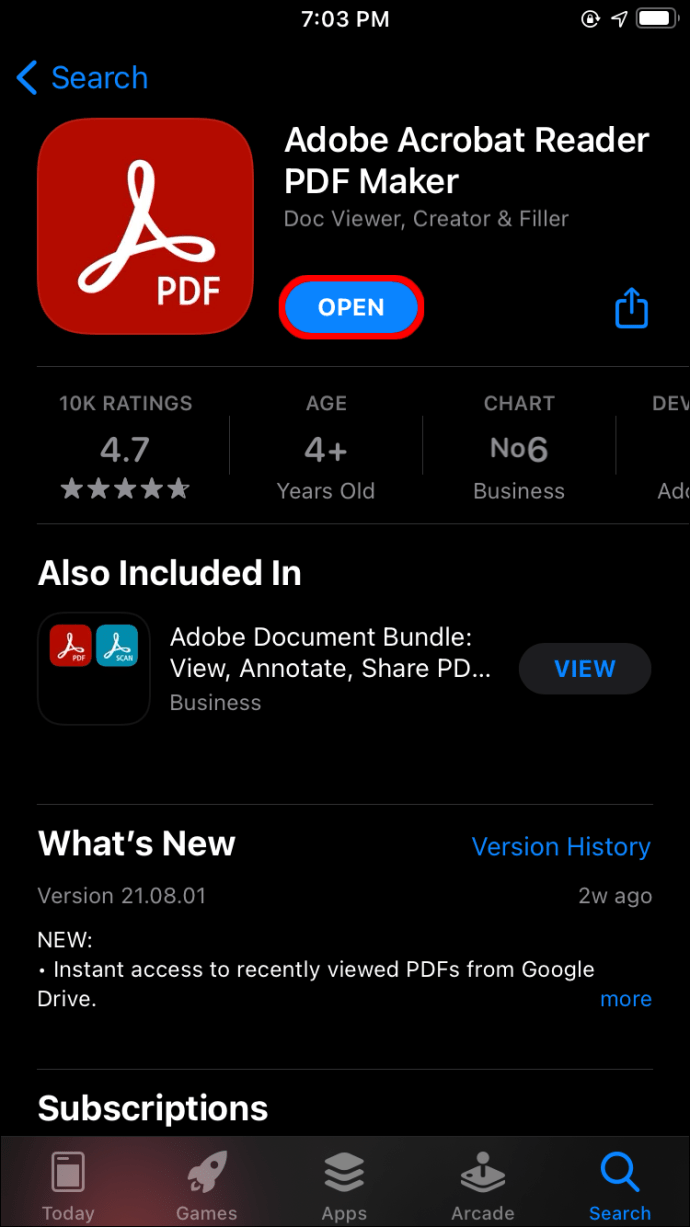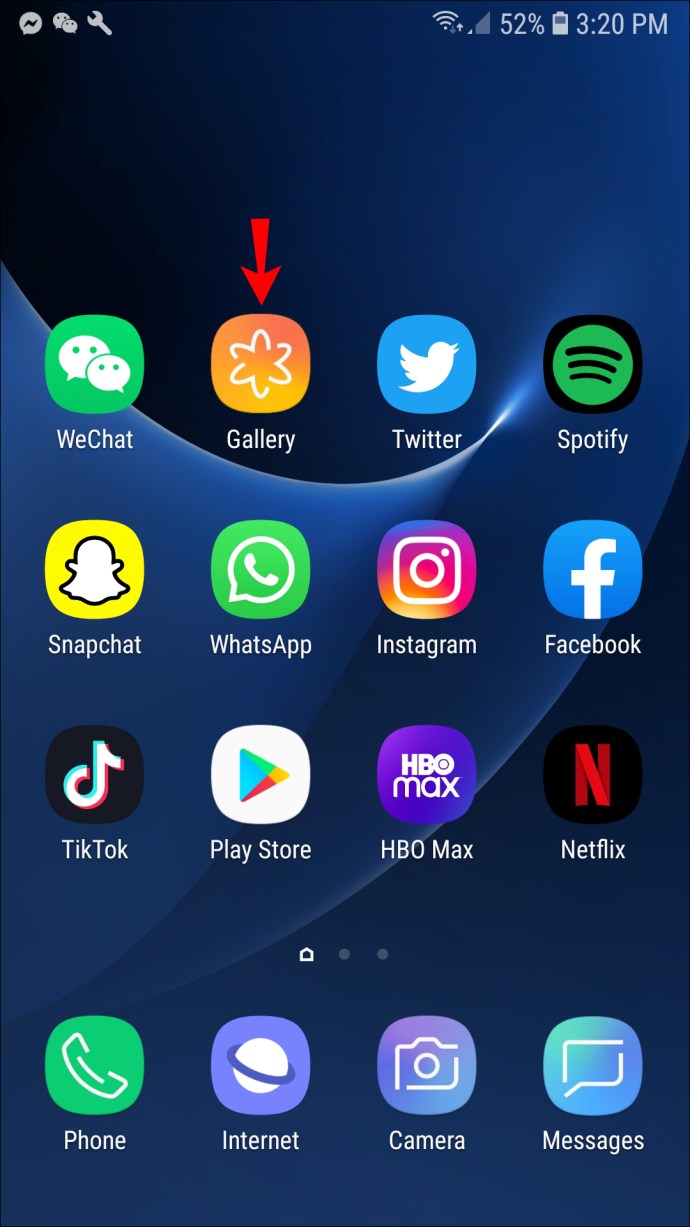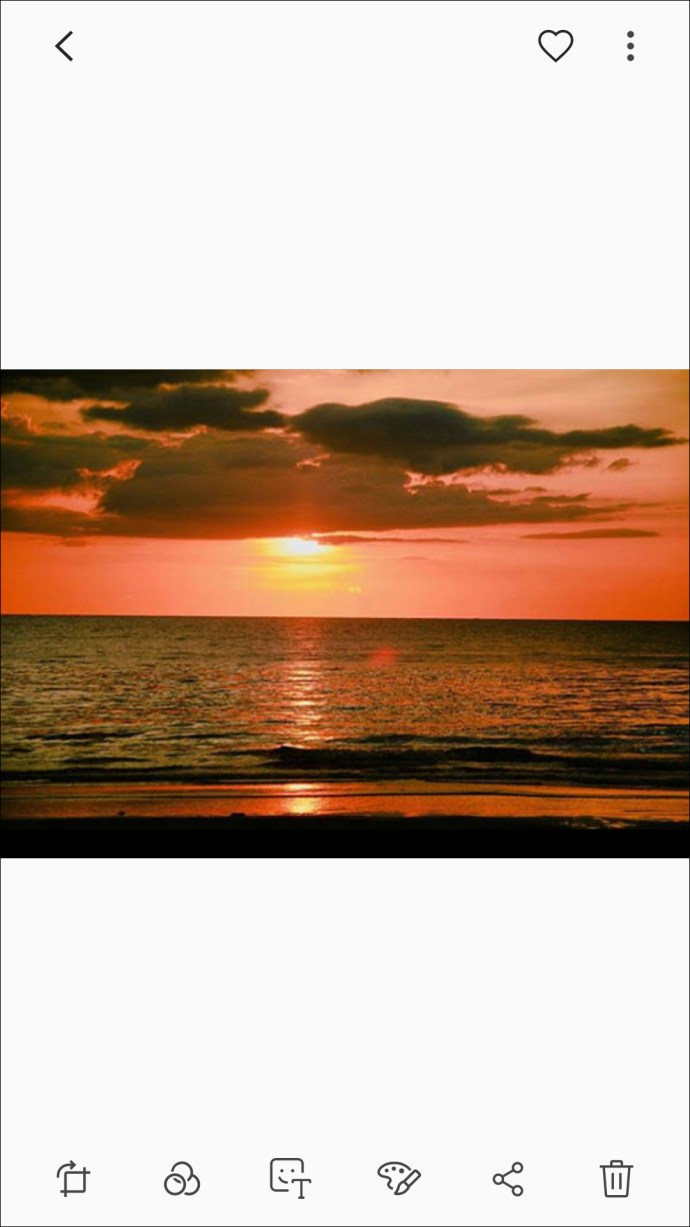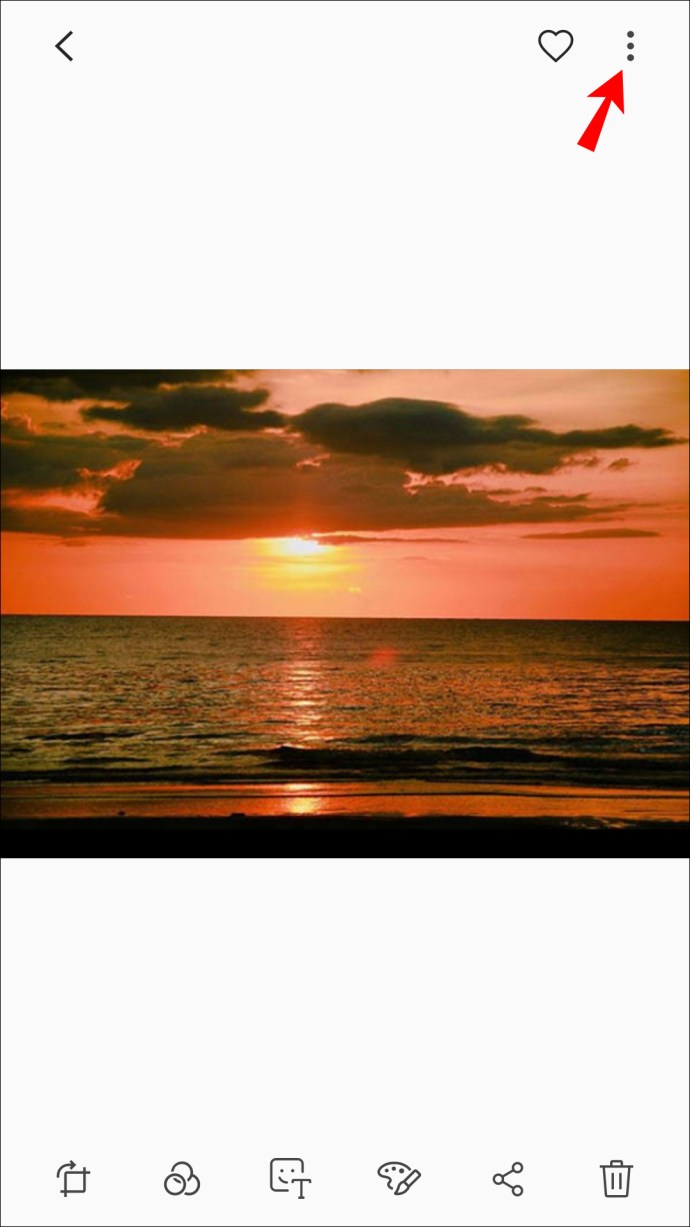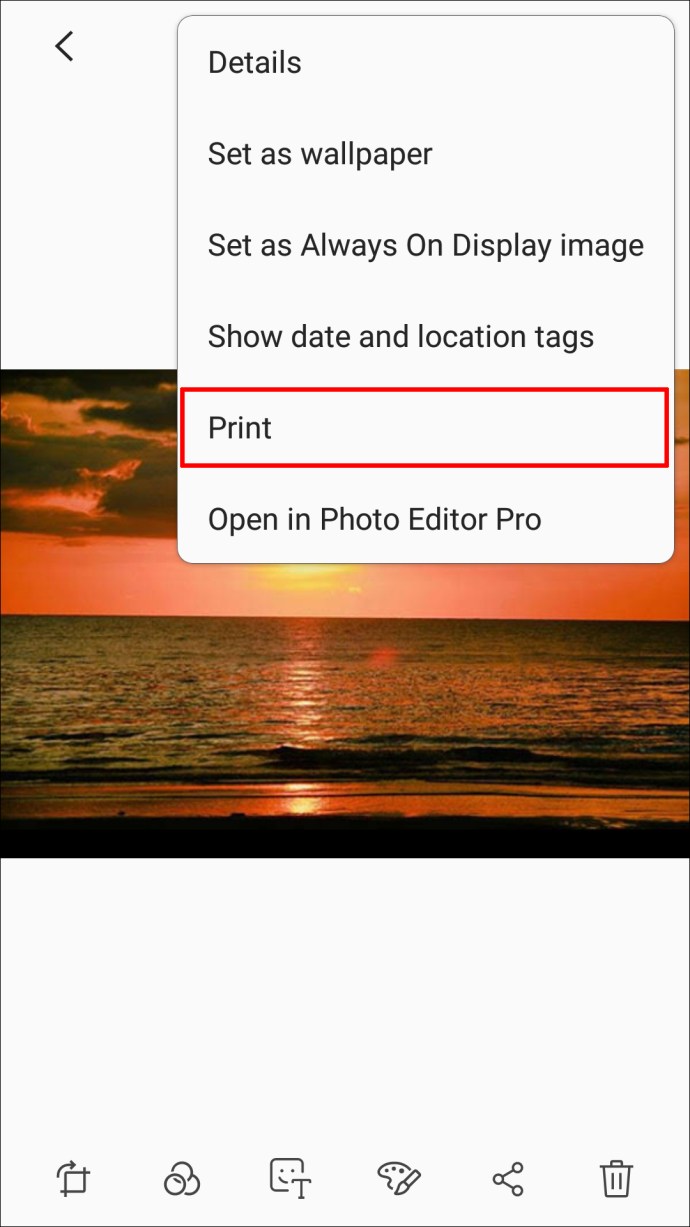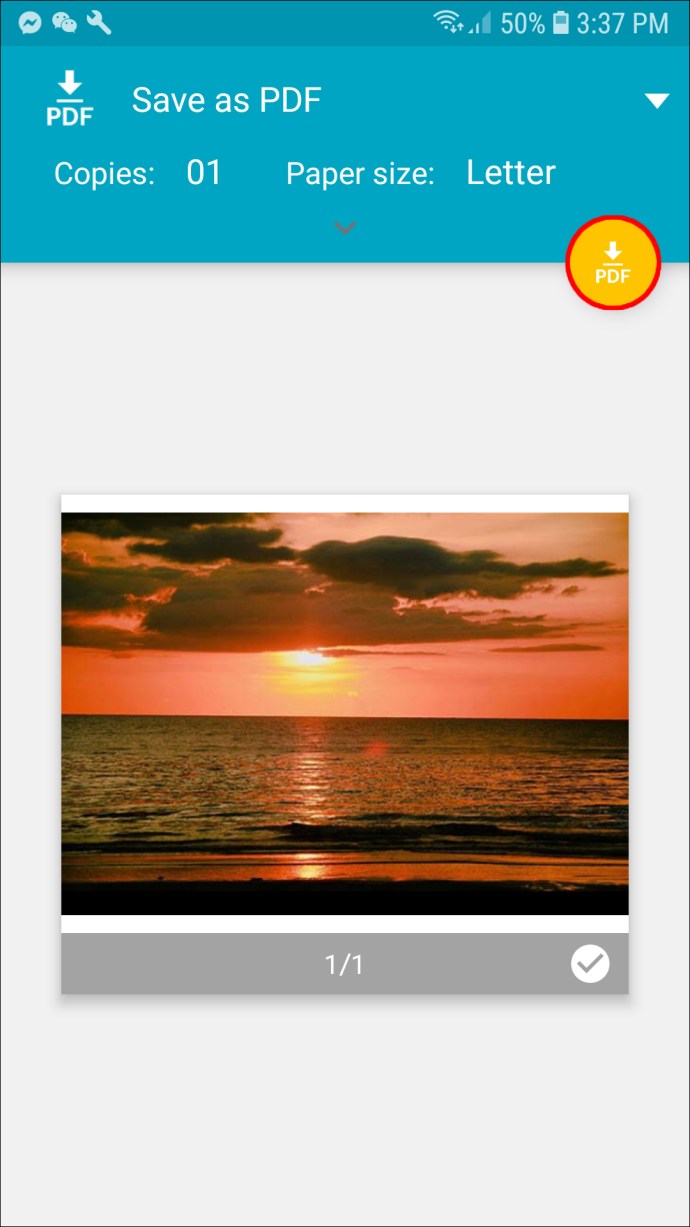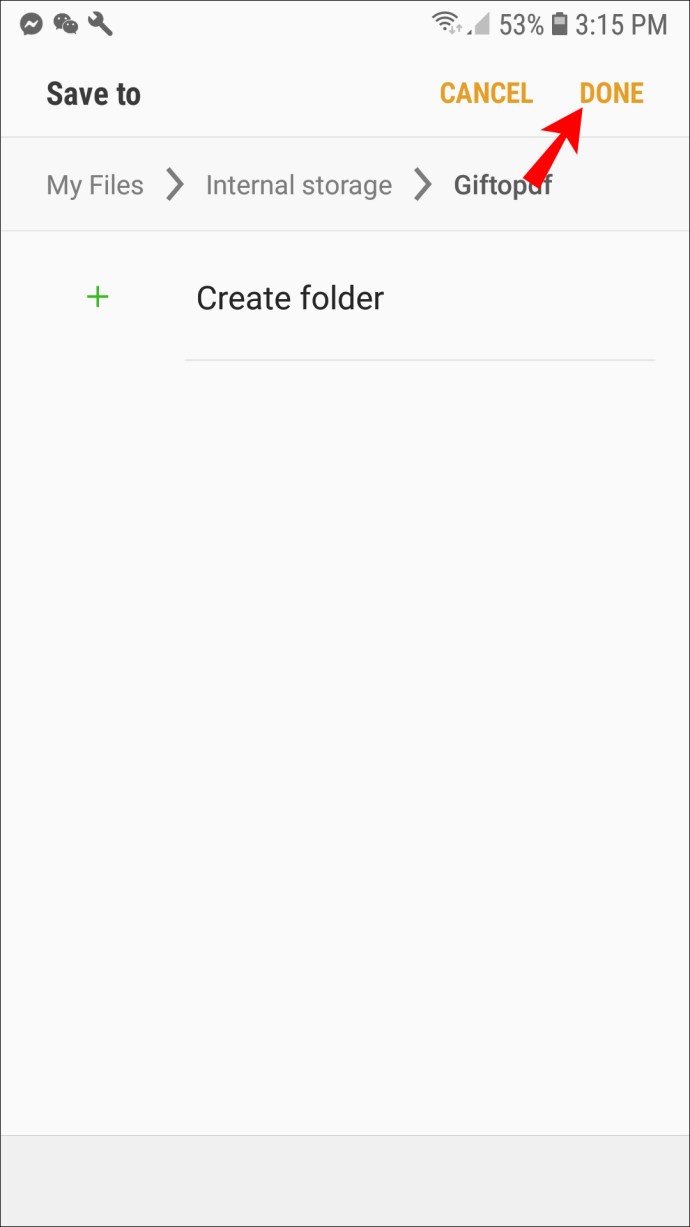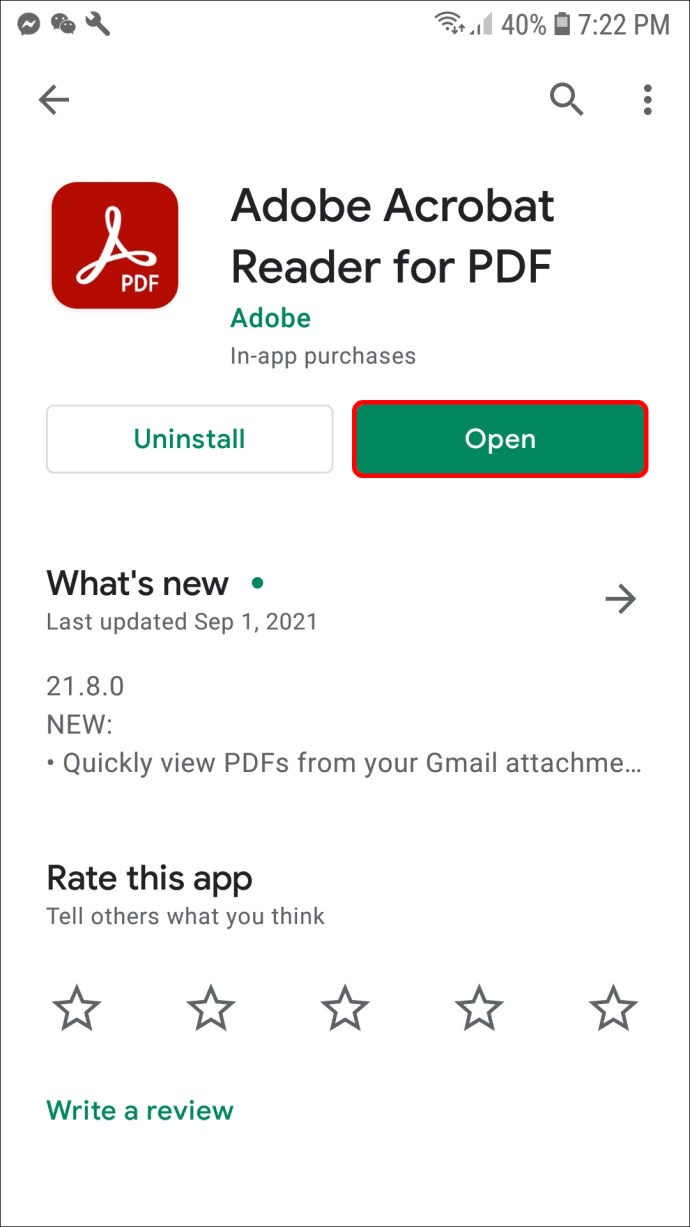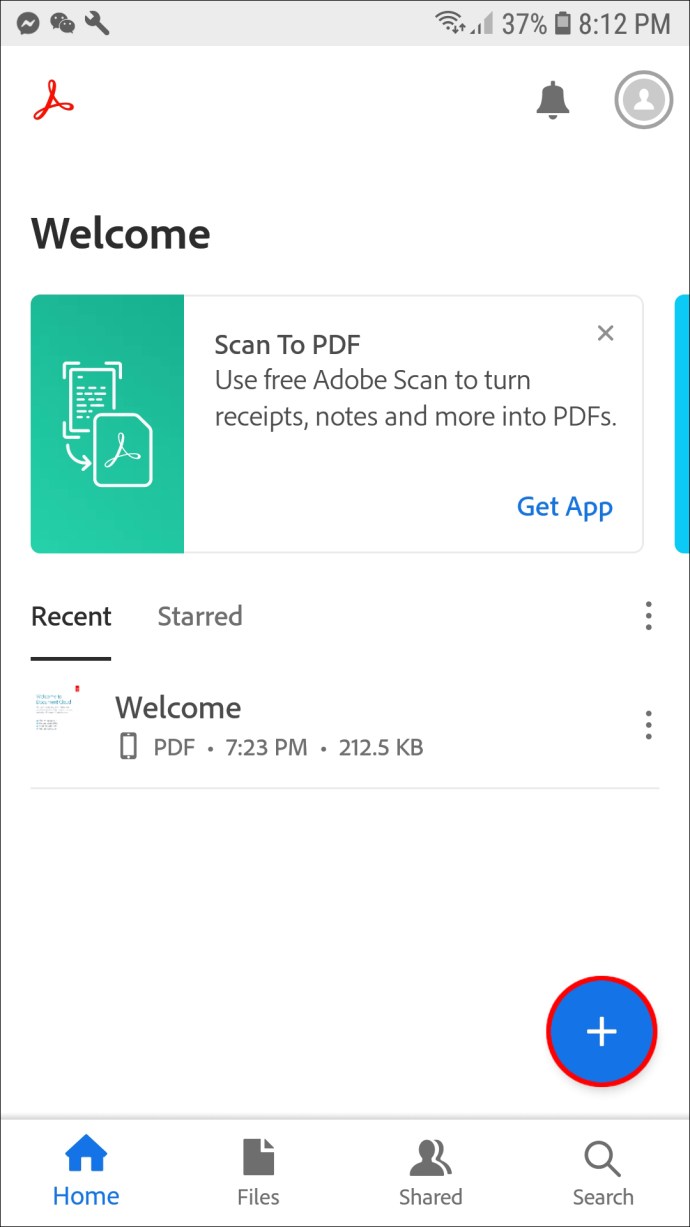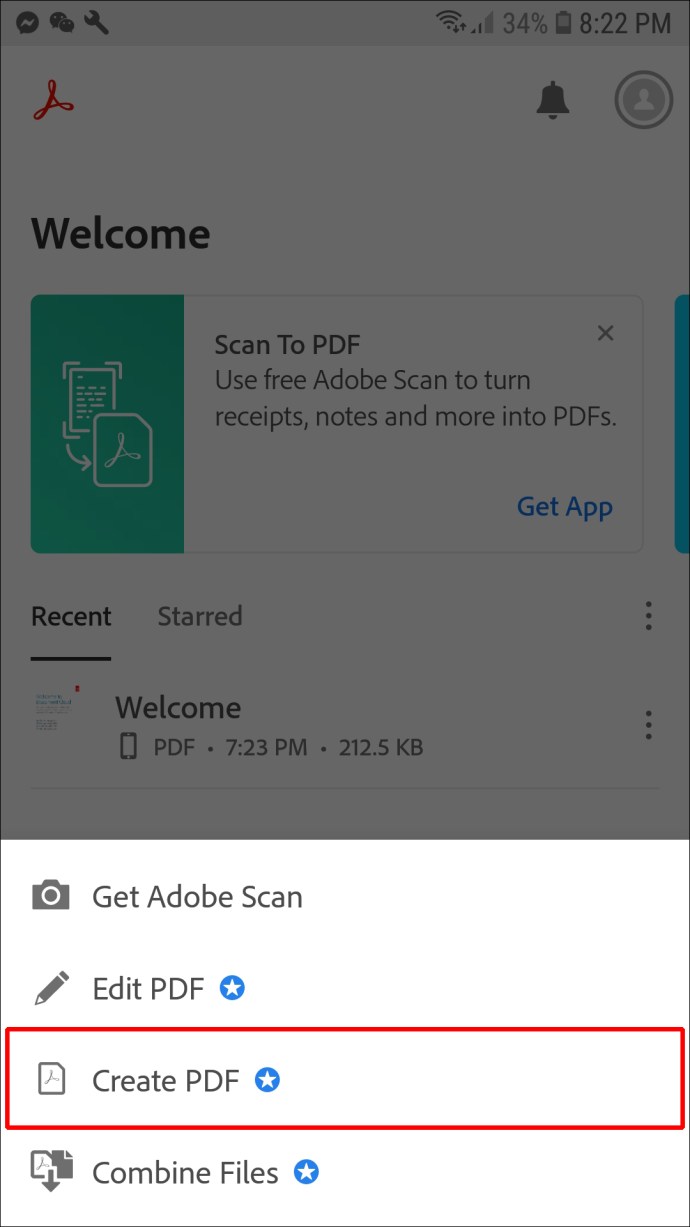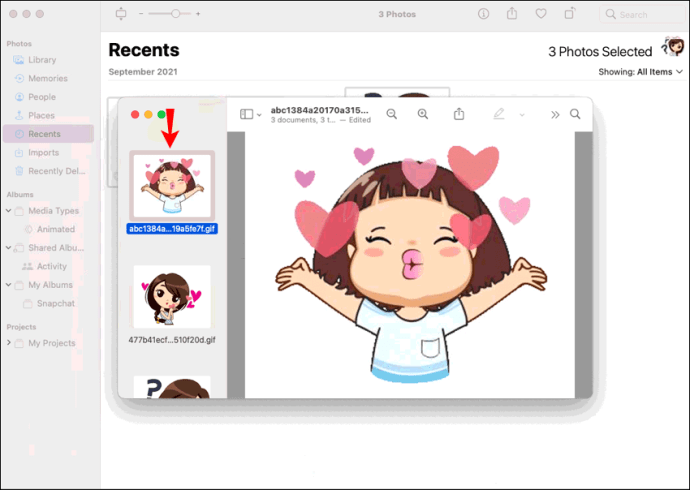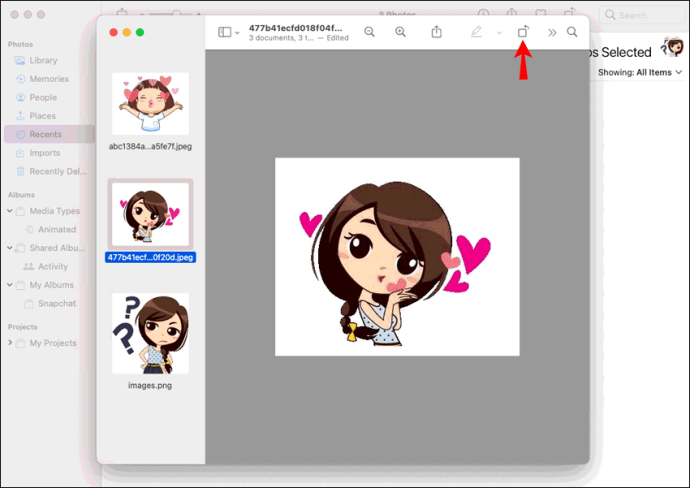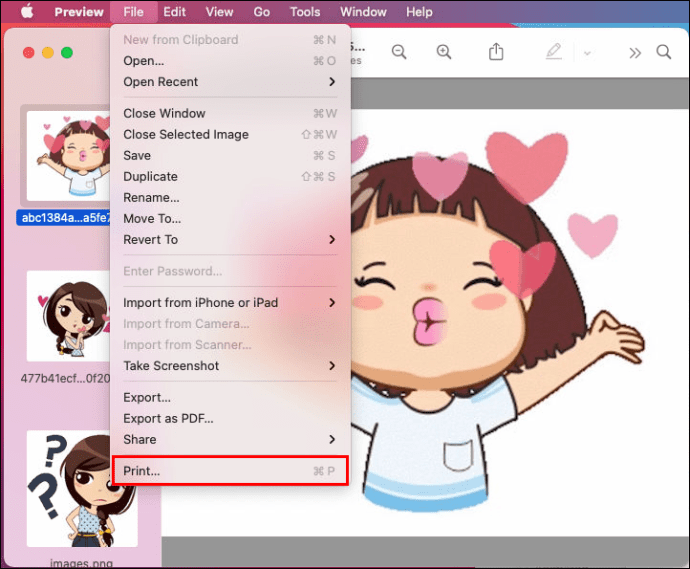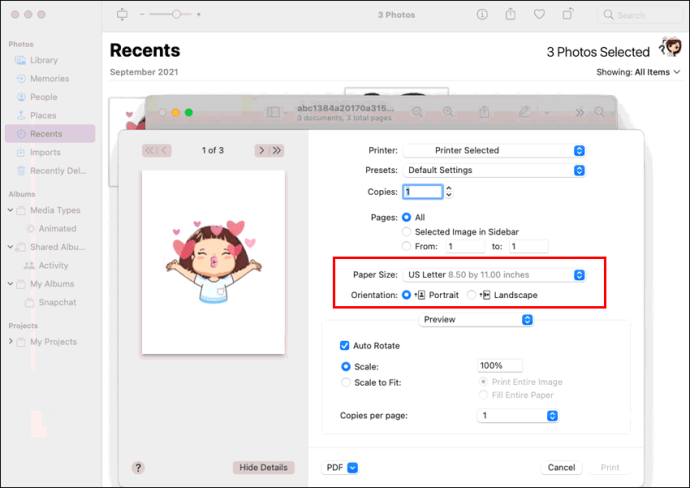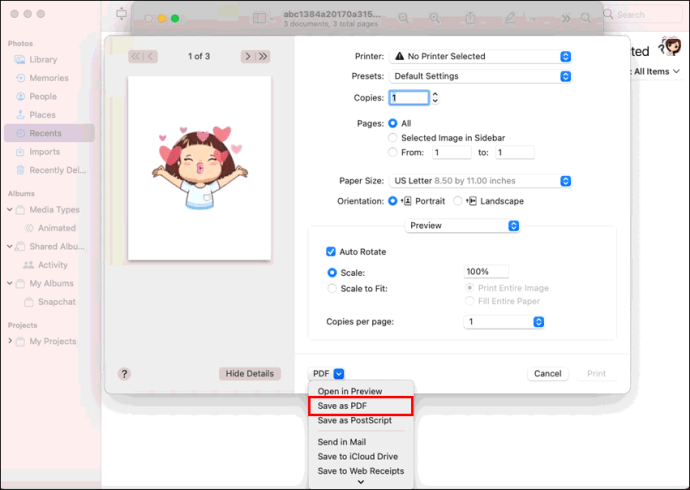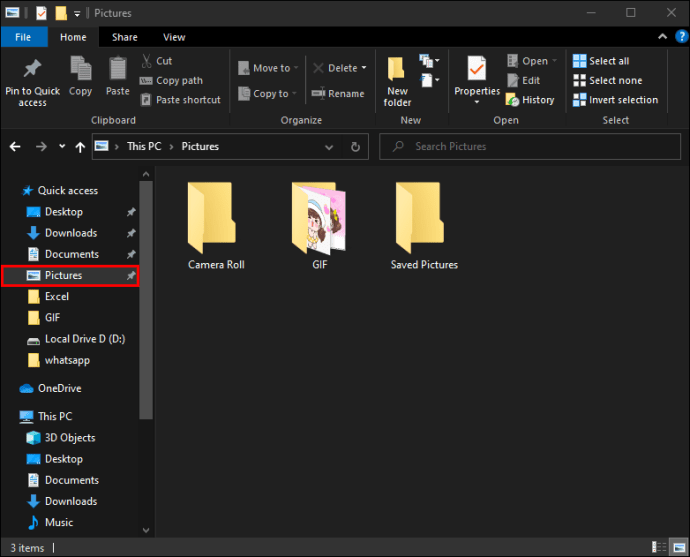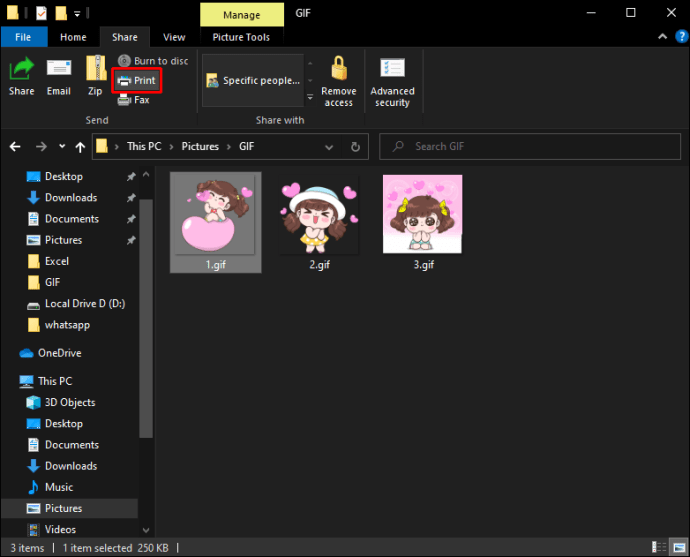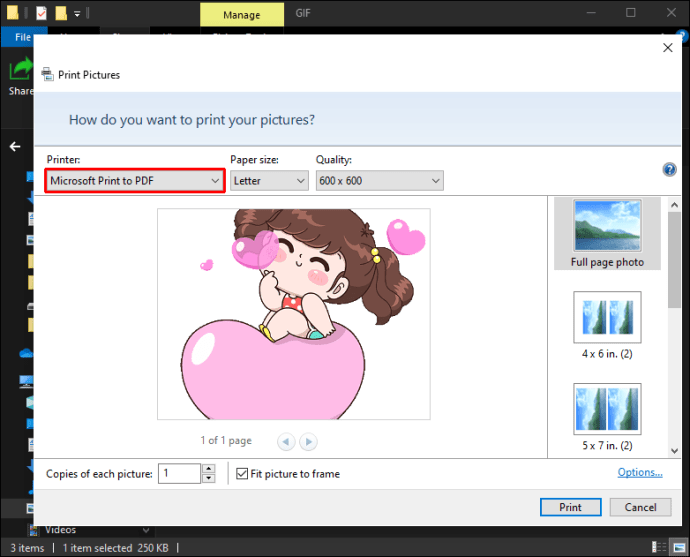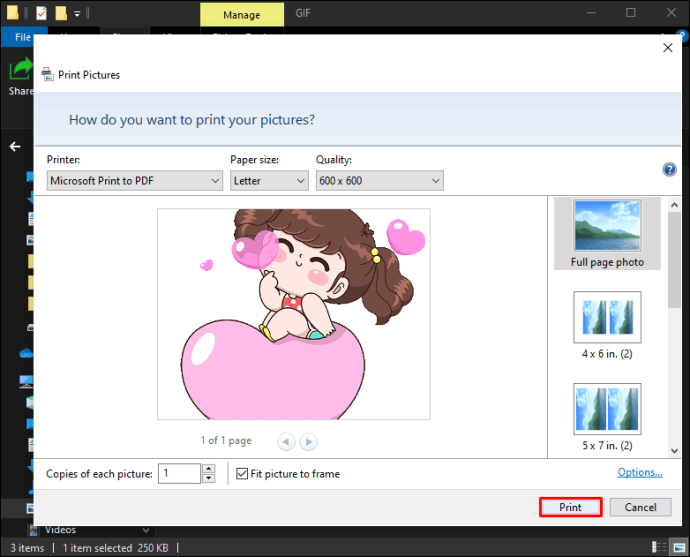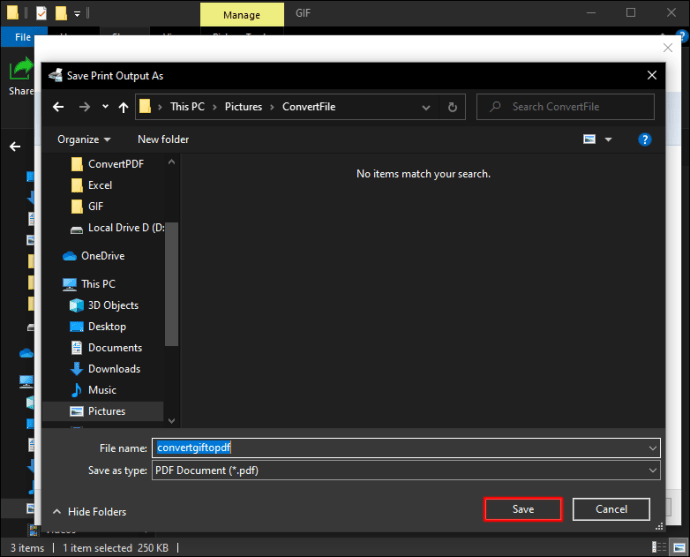Fotoattēlu konvertēšana PDF formātā ir izdevīga divu iemeslu dēļ. Pirmkārt, tas ļauj pārvērst attēlus lasāmākā formātā. Otrkārt, jūs varat saspiest PDF, nezaudējot oriģinālā faila kvalitāti. Par laimi, tas ir samērā vienkāršs process.

Šajā rakstā mēs sniegsim detalizētus norādījumus par fotoattēlu pārvēršanu PDF formātā dažādās ierīcēs.
Kā konvertēt JPG, GIF vai PNG fotoattēlus PDF formātā iPhone tālrunī
Jūsu iPhone tālrunī saglabātajiem attēliem bieži ir dažādi failu tipi. Piemēram, HEIC, PNG, JPG vai GIF. Varbūt jums ir attēls, ko vēlaties nosūtīt kolēģim kā dokumentu, vai varbūt jums ir dokuments, kuru vēlaties nosūtīt kā attēlu. Jebkurā gadījumā iPhone tālrunī varat konvertēt JPG un PNG formātus PDF formātā:
- Atbloķējiet savu iPhone un dodieties uz sadaļu "Albumi".
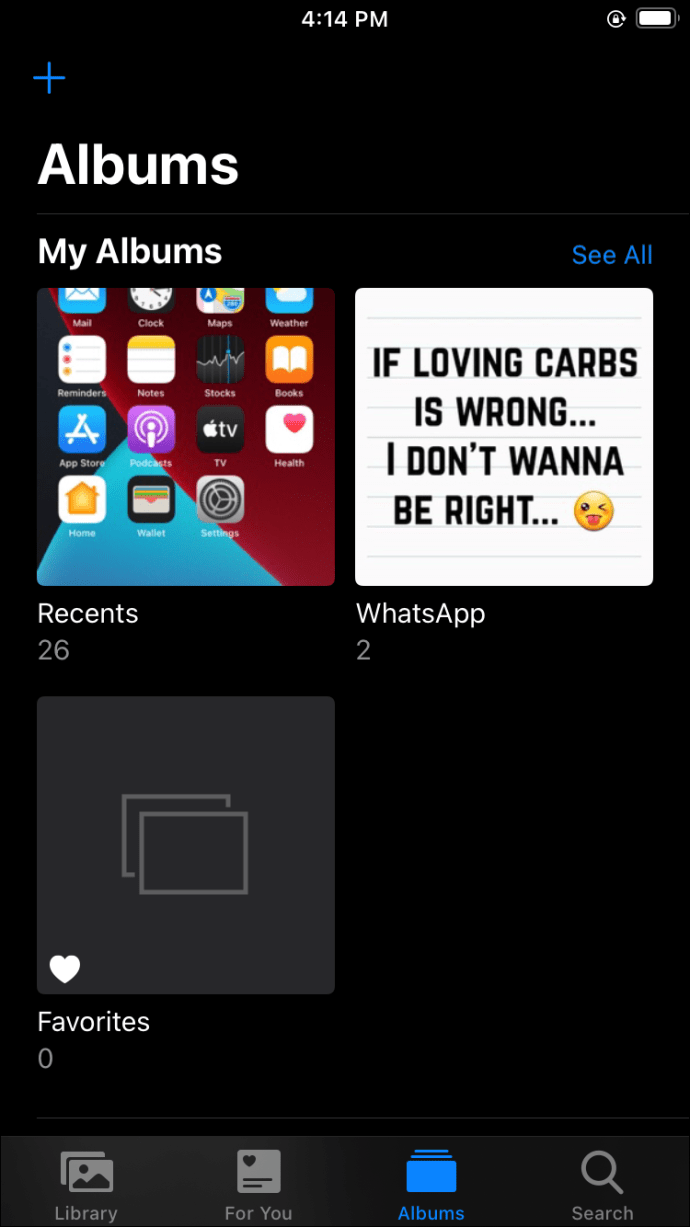
- Pēc tam ekrāna augšējā labajā stūrī pieskarieties “Atlasīt”.
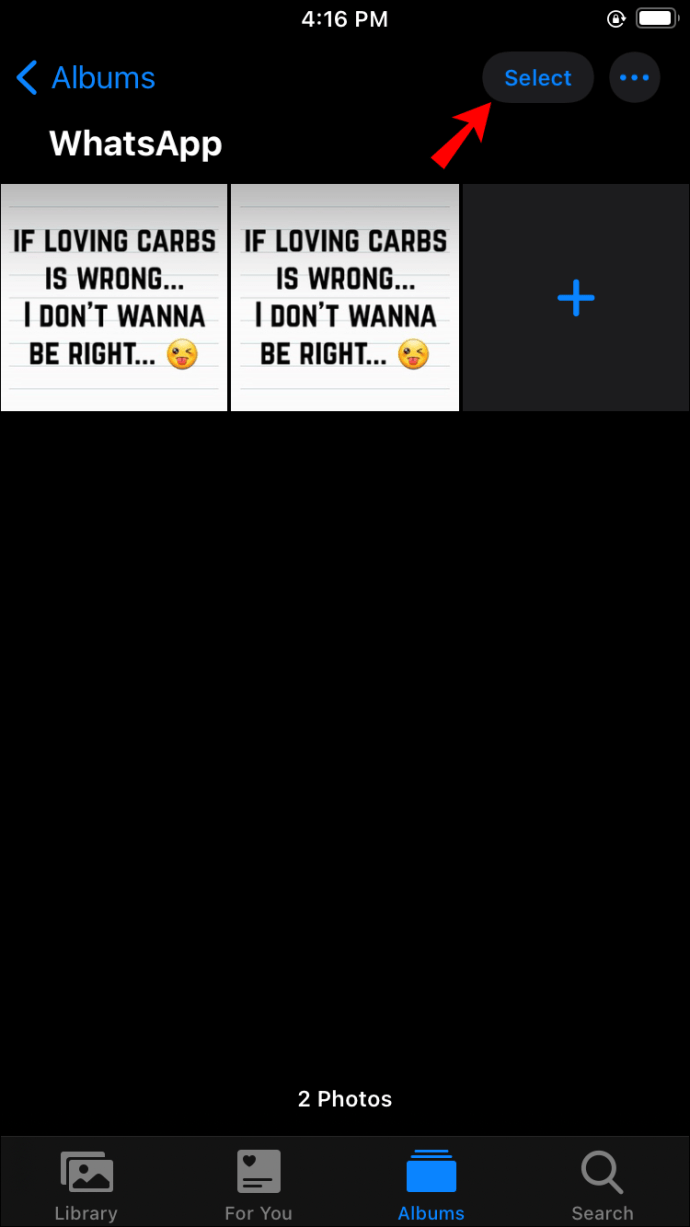
- Pieskarieties un atlasiet attēlus, kurus vēlaties konvertēt. Jūsu izvēlētajiem fotoattēliem katra attēla apakšējā labajā stūrī būs maza zila atzīmēta ikona.
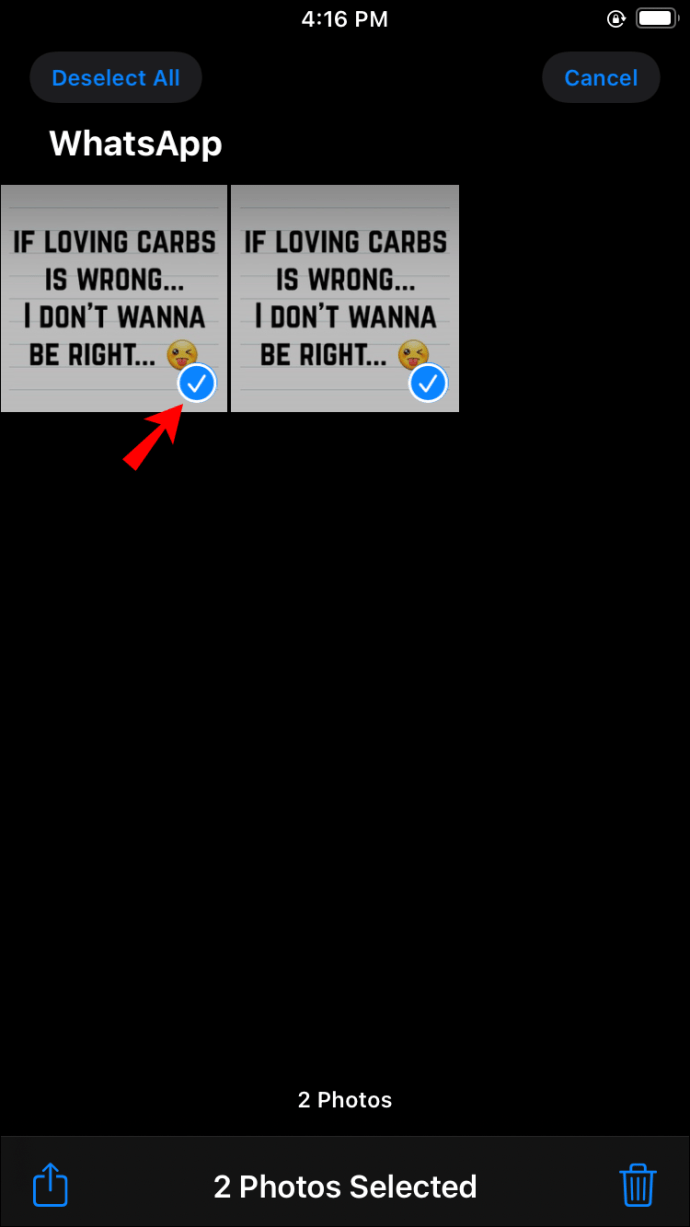
- Kad esat izvēlējies attēlu vai attēlus, kurus vēlaties konvertēt, noklikšķiniet uz “Kopīgot” (taisnstūrveida lodziņš ar uz augšu vērstu bultiņu).
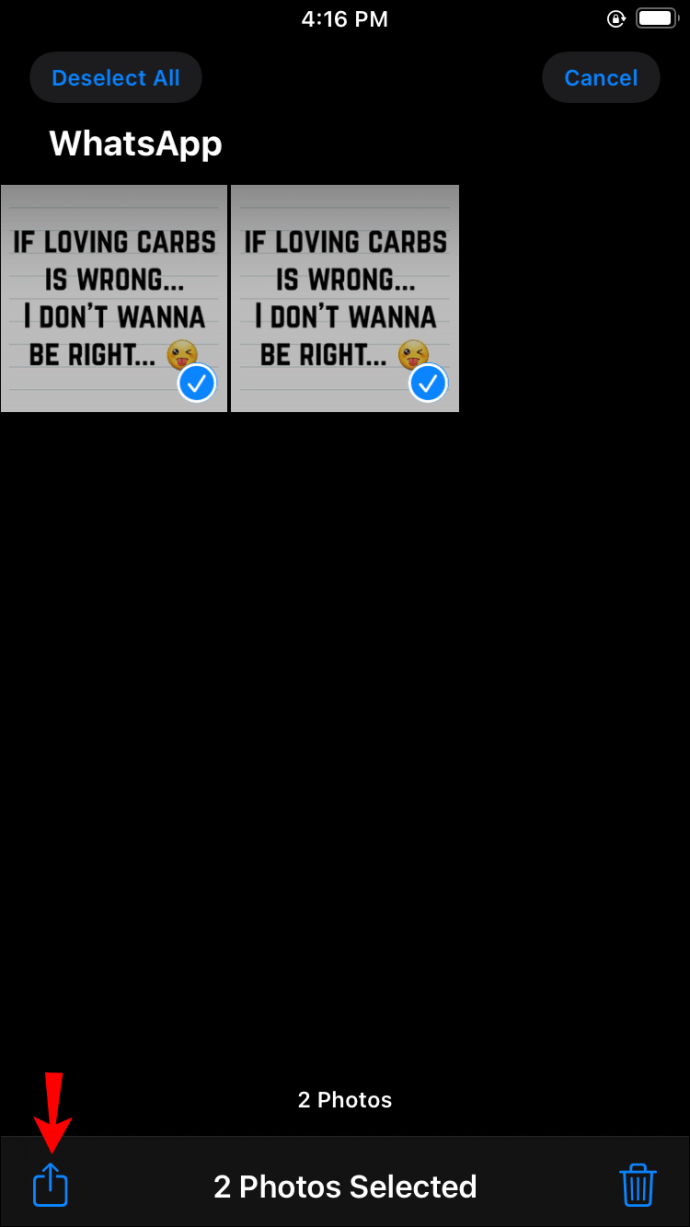
- Uznirstošajā izvēlnē izvēlieties "Saglabāt failos". Tiks parādīta izvēlne Saglabāt atrašanās vietu; no šejienes pieskarieties vienumam Manā iPhone.
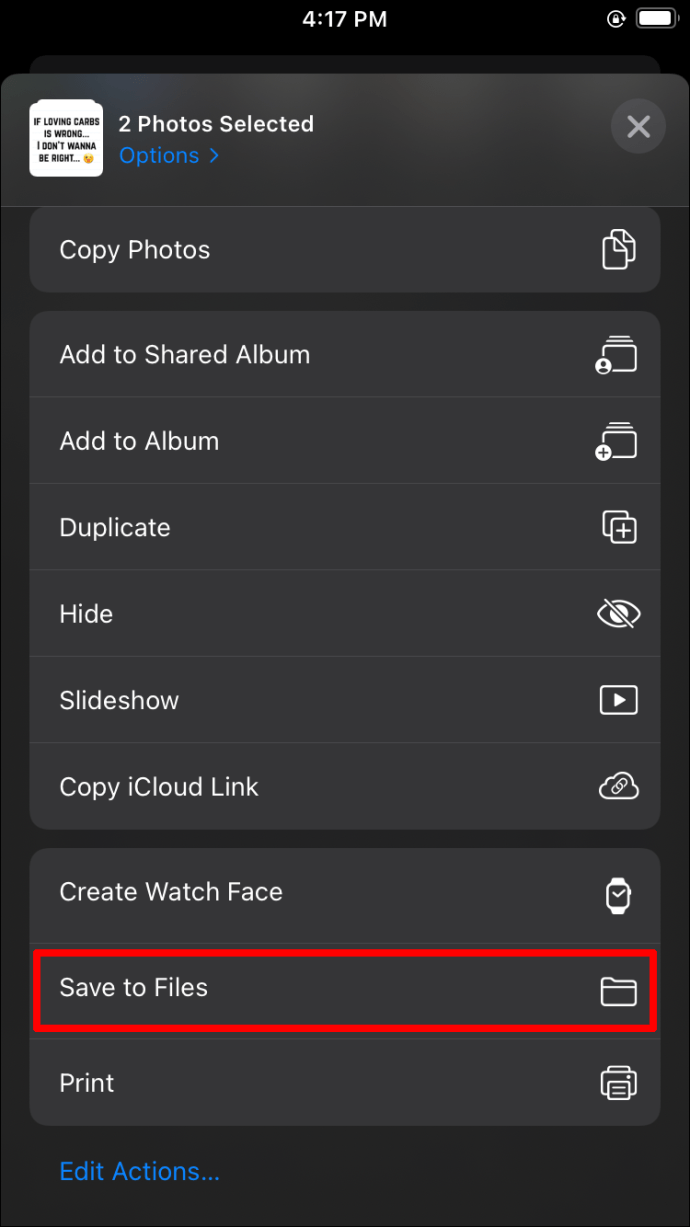
- Kad visu mapju saraksts ir nolaižams, atlasiet mapi, kurā vēlaties saglabāt šos failus. Ekrāna augšējā labajā stūrī nospiediet "Saglabāt".
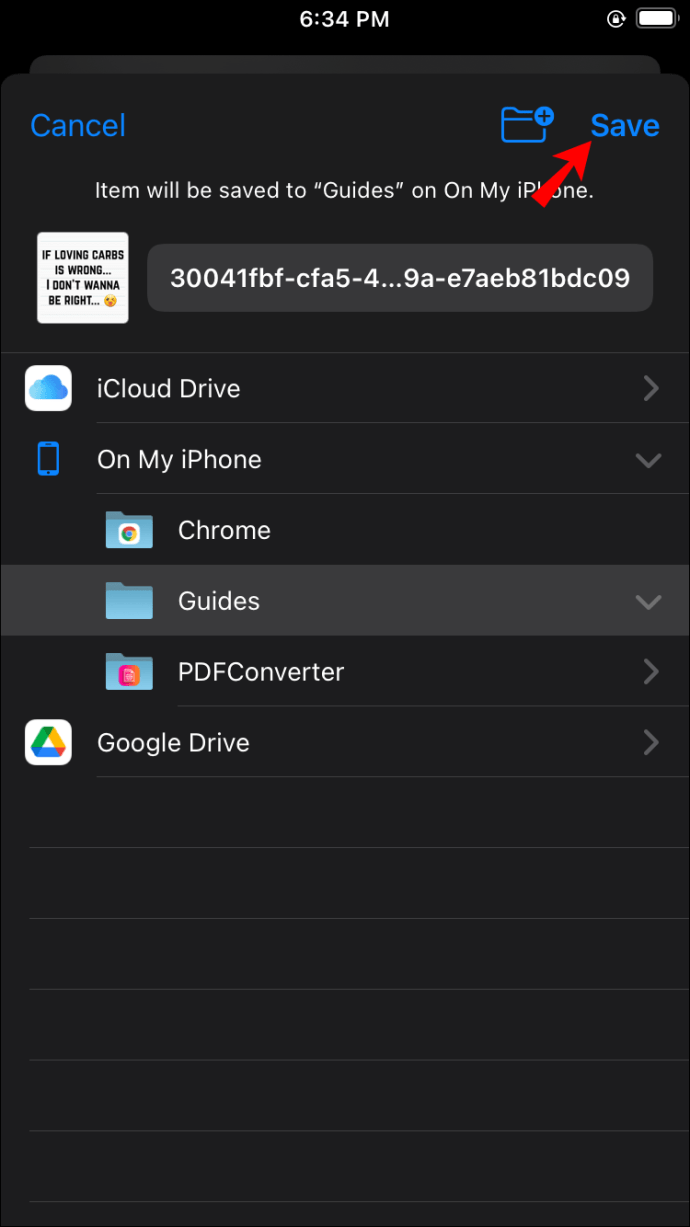
- Dodieties atpakaļ uz sākuma ekrānu un piekļūstiet lietotnei Faili. Atvērtā ekrāna apakšā atrodiet un noklikšķiniet uz "Pārlūkot". Ritiniet, lai atrastu “Locations” un pēc tam atlasiet “On My iPhone”.
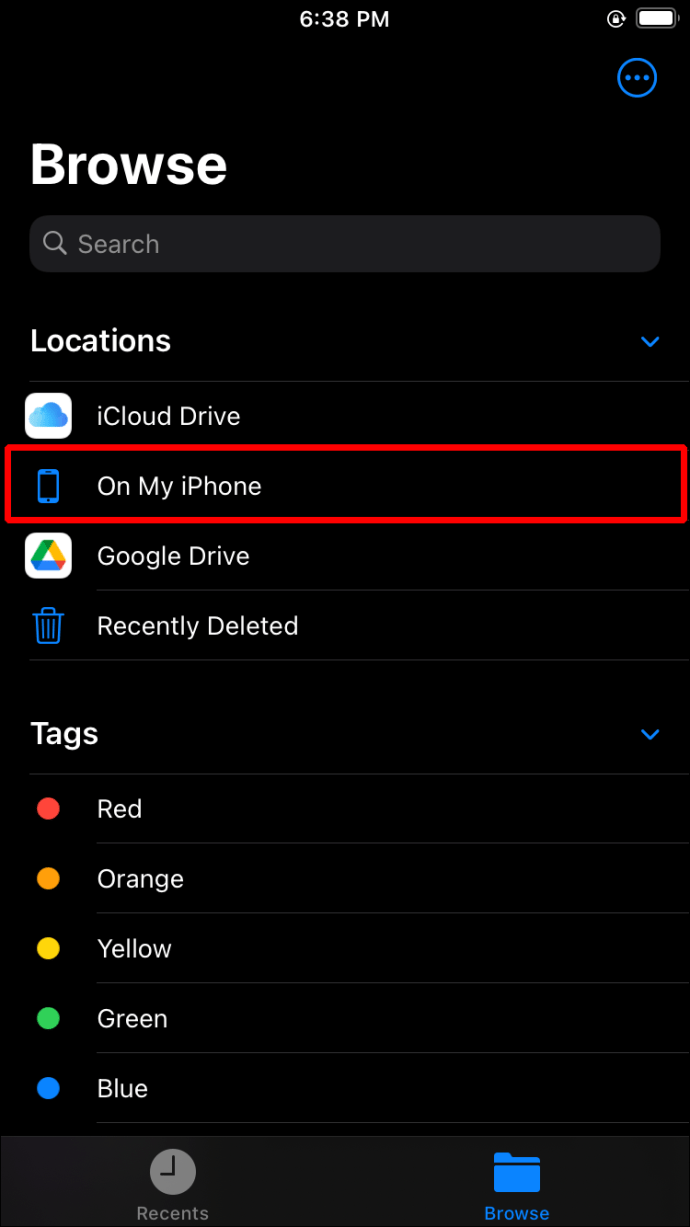
- Atvērtajā ekrānā izvēlieties mapi, kurā saglabājāt failus. Pēc tam ekrāna augšējā labajā stūrī pieskarieties “Atlasīt” un pēc tam izvēlieties attēlus.
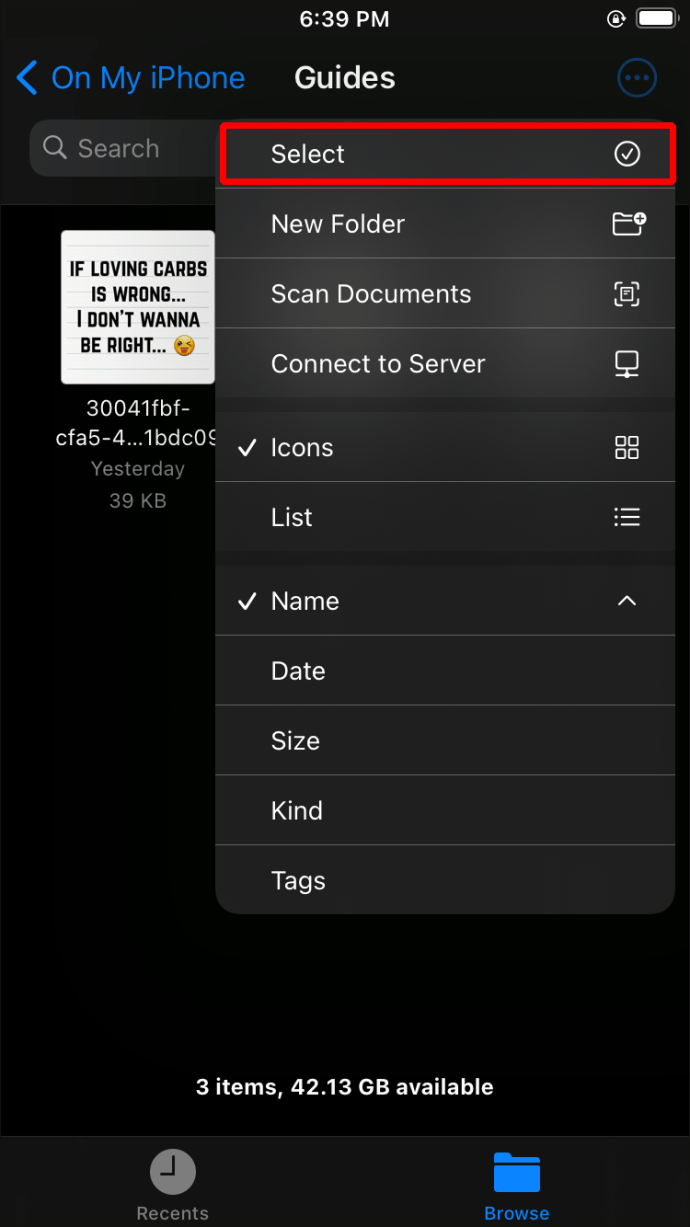
- Pieskarieties ikonai tālruņa apakšējā labajā stūrī, kurā ir redzami trīs punkti aplī. Tiks atvērta izvēlne. Izvēlieties "Izveidot PDF". Jūsu iPhone saglabās šos attēlus kā PDF.
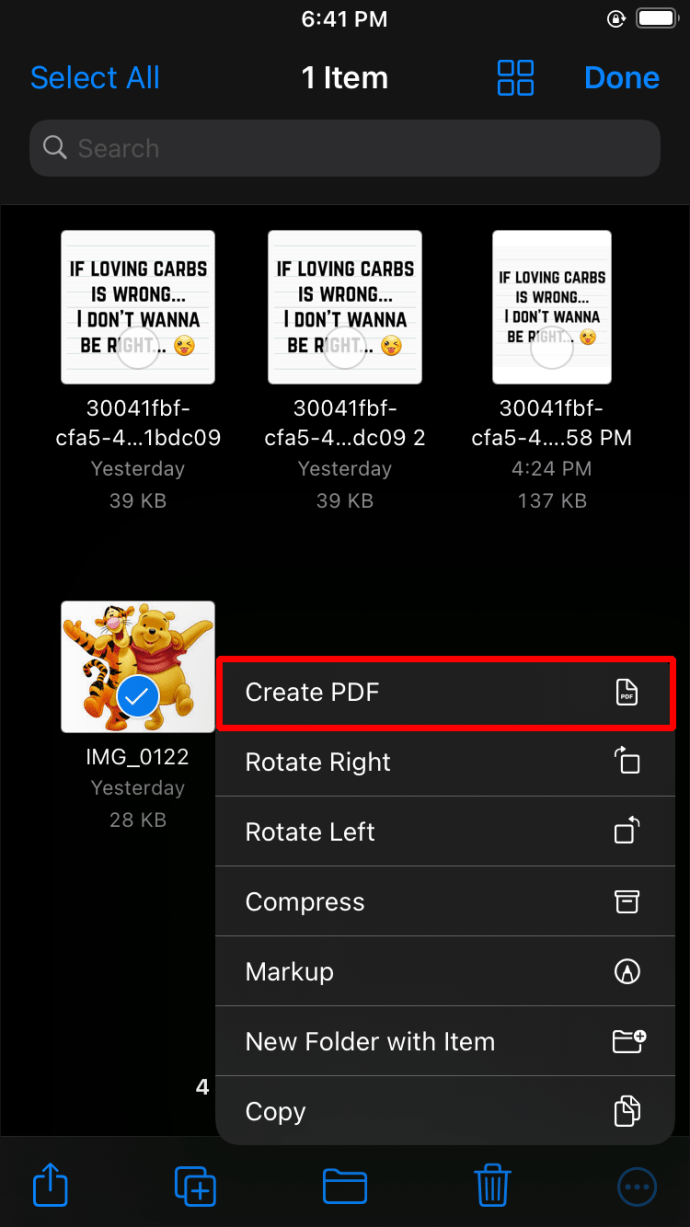
Ir svarīgi atcerēties, ka, šādā veidā apkopojot vairāk nekā vienu attēlu PDF failā, jūsu iPhone tos novietos dokumentā atbilstoši faila nosaukumam. Ja vēlaties fotoattēlus noteiktā secībā, vispirms pārdēvējiet tos.
GIF konvertēšana
Ne visas ierīces ļauj pārveidot GIF failu PDF formātā, izmantojot vietējās (iepriekš instalētās) programmas. Laika gaitā pārbaudīta lietotne, ko varat izmantot šim nolūkam, ir Adobe Acrobat Reader, kuru var lejupielādēt bez maksas. Lejupielādējiet šo lietotni savā iPhone tālrunī un veiciet šīs darbības, lai pārvērstu GIF formātā PDF formātā:
- Pārejiet uz Adobe Reader lietotni savā tālrunī.
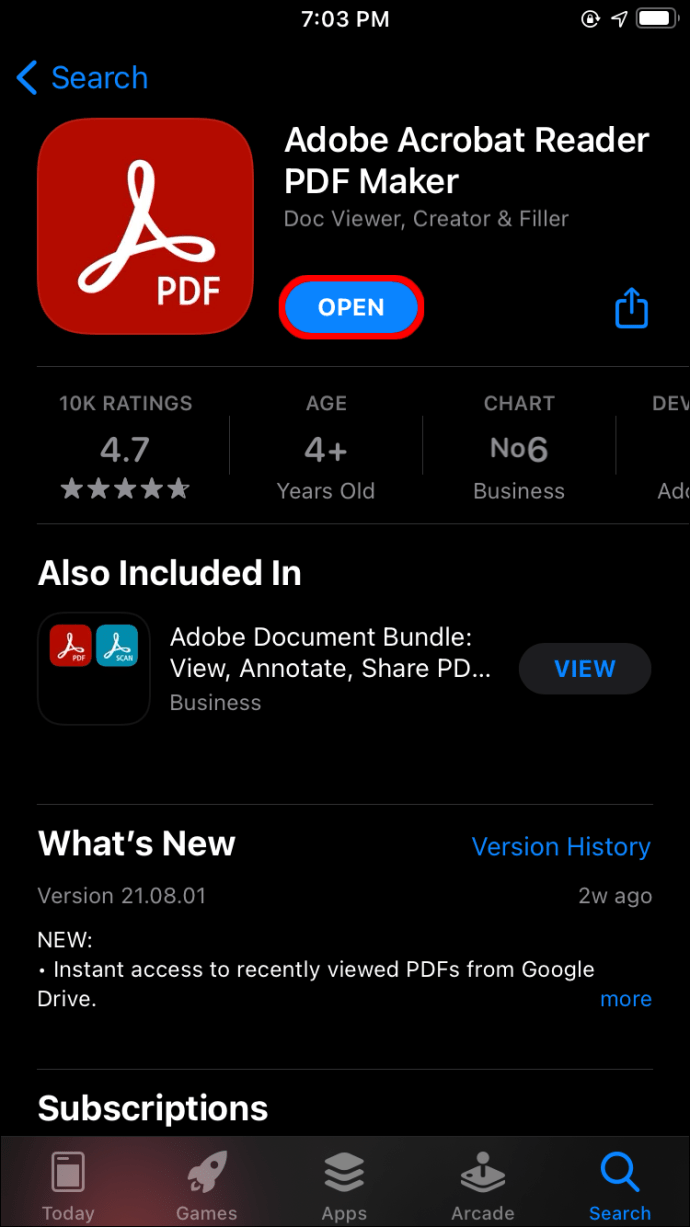
- Izvēlnē "Rīki" izvēlieties "Izveidot PDF".

- Atlasiet GIF, kuru vēlaties konvertēt uz PDF.
- Pieskarieties “Izveidot”.
- Izpildiet norādījumus, lai saglabātu PDF failu.
Kā pārvērst JPG, GIF vai PNG fotoattēlus PDF formātā Android ierīcē
JPG vai PNG konvertēšana Android ierīcē ir mazāk sarežģīta nekā iPhone ierīcei nepieciešamā metode. Lūk, kā rīkoties:
- Atveriet savu Android ierīci un dodieties uz savu galeriju.
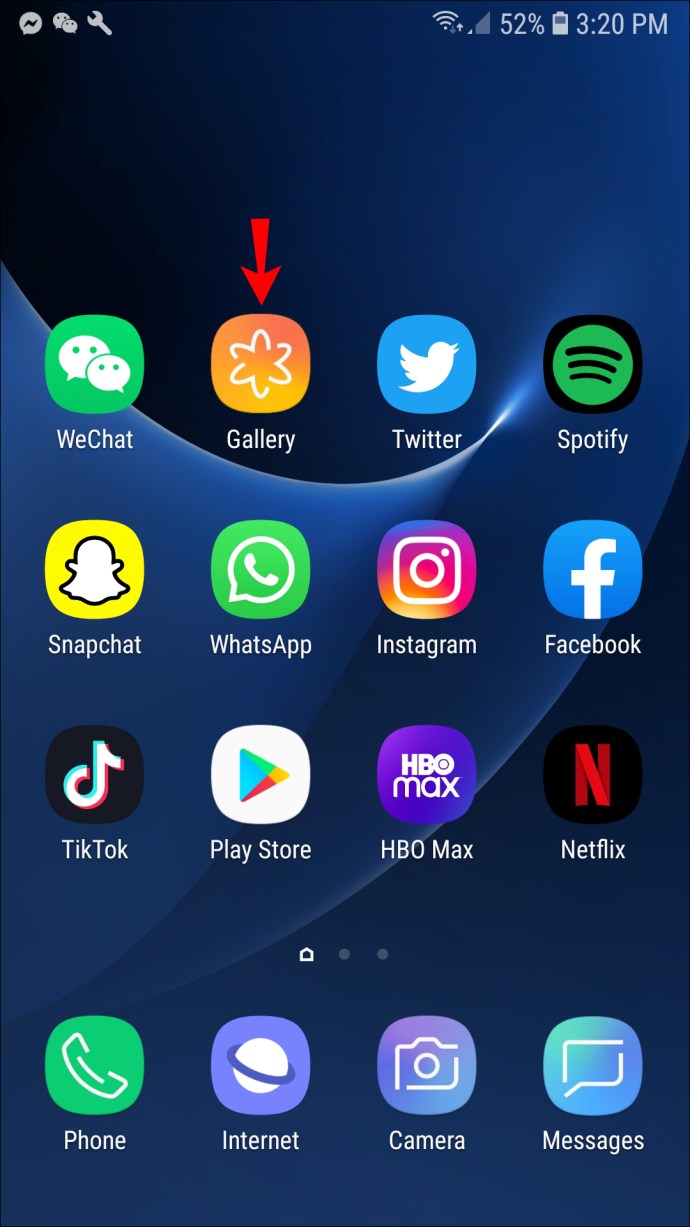
- Atrodiet attēlu, kuru vēlaties pārvērst PDF formātā, un pieskarieties tam, lai to atvērtu.
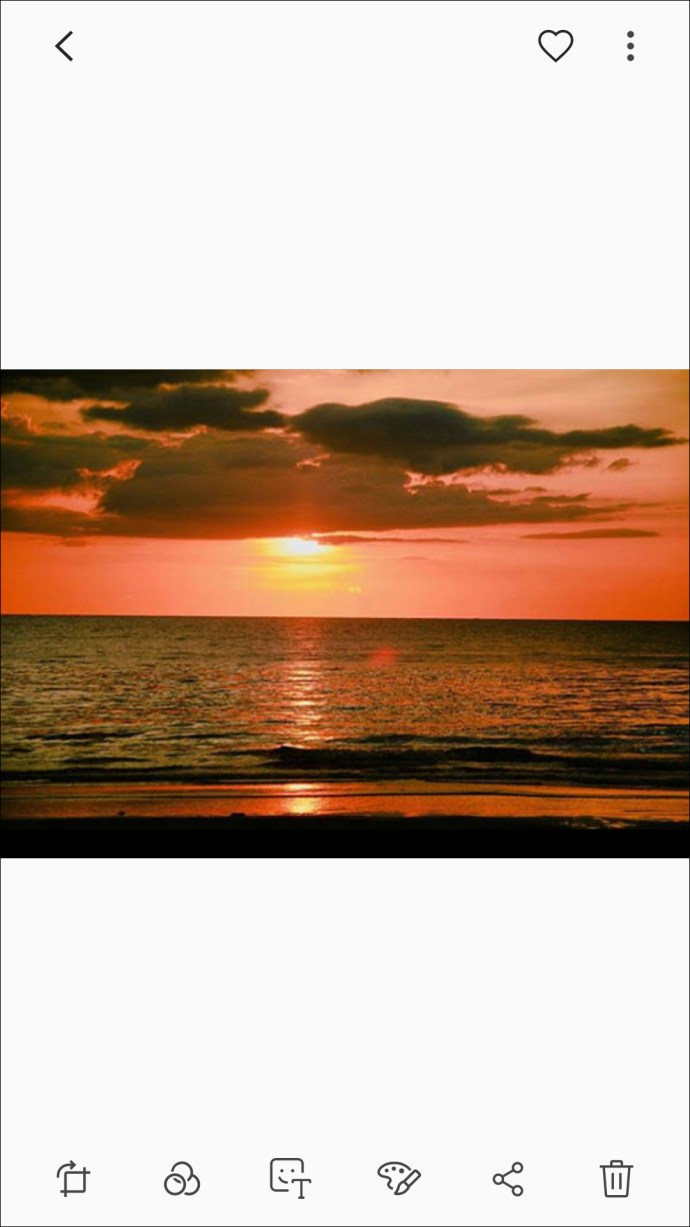
- Noklikšķiniet uz ikonas ar trim vertikāliem punktiem ekrāna augšējā labajā stūrī.
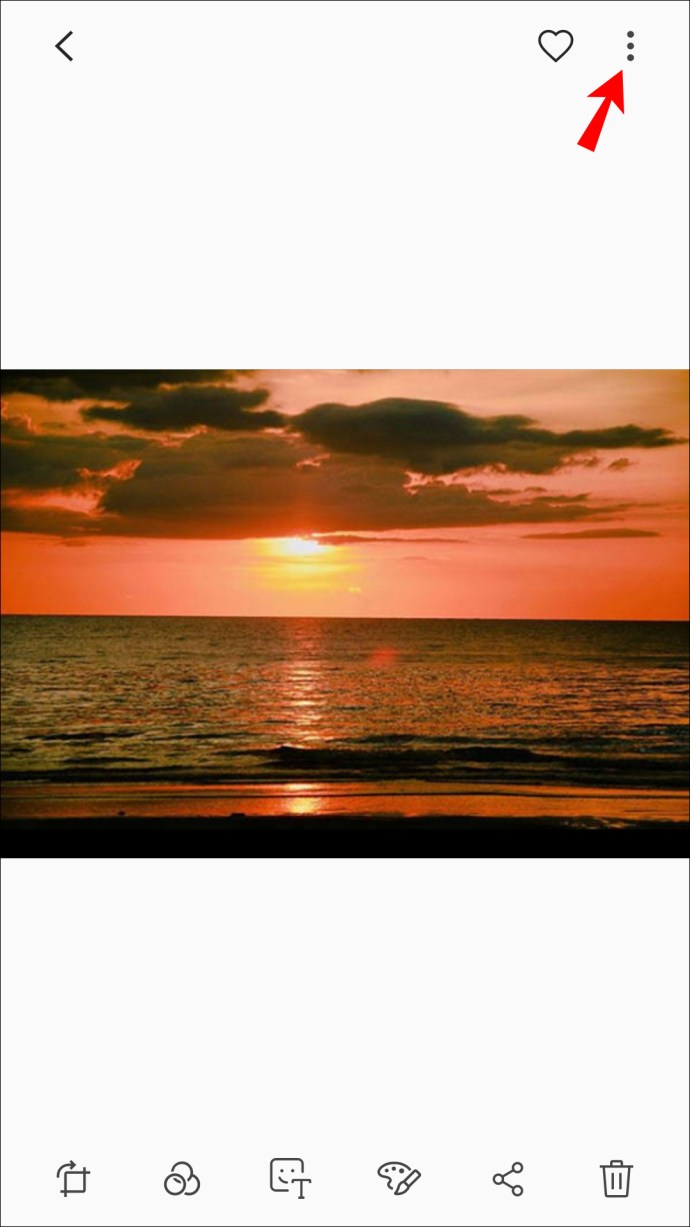
- Nolaižamajā izvēlnē atlasiet “Drukāt”. Pašā ekrāna augšdaļā redzēsit joslu ar printera nosaukumu un tumši pelēku bultiņu blakus tam. Pieskarieties šai bultiņai.
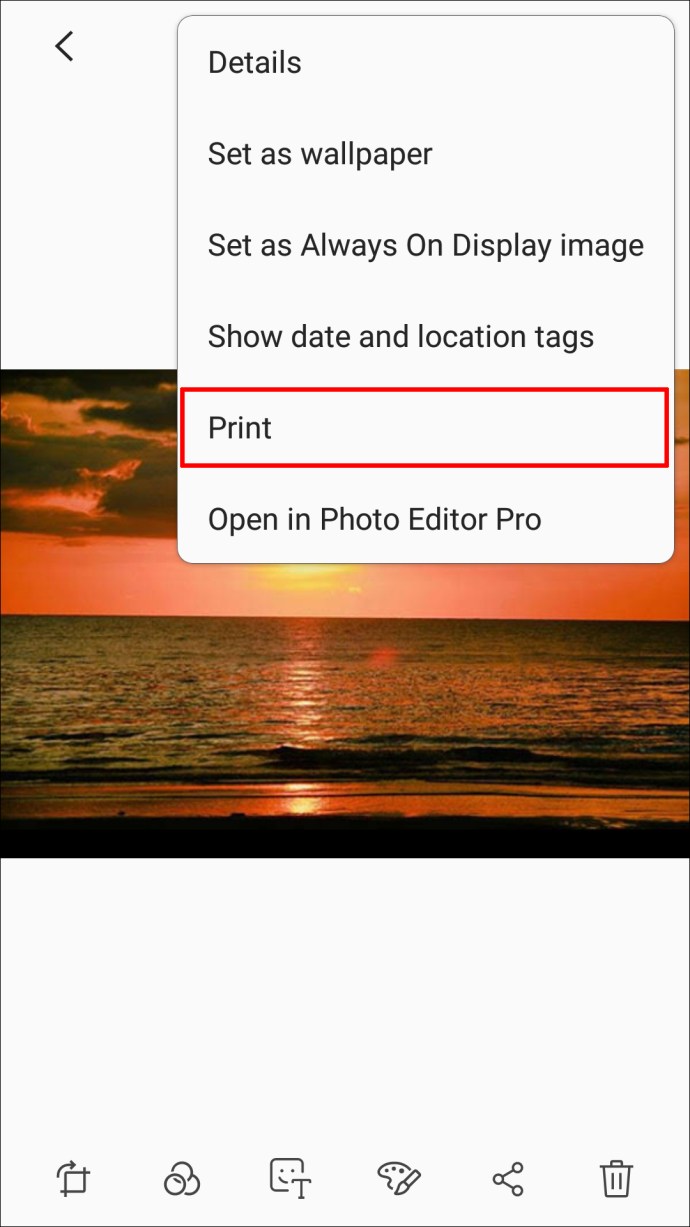
- Tiks nolaižama dažādu pieejamo printeru izvēlne. Izvēlieties "Saglabāt kā PDF". Tiks atvērts attēla priekšskatījums. Tiks parādīta dzeltena ikona “Lejupielādēt PDF”. Noklikšķiniet uz šīs ikonas.
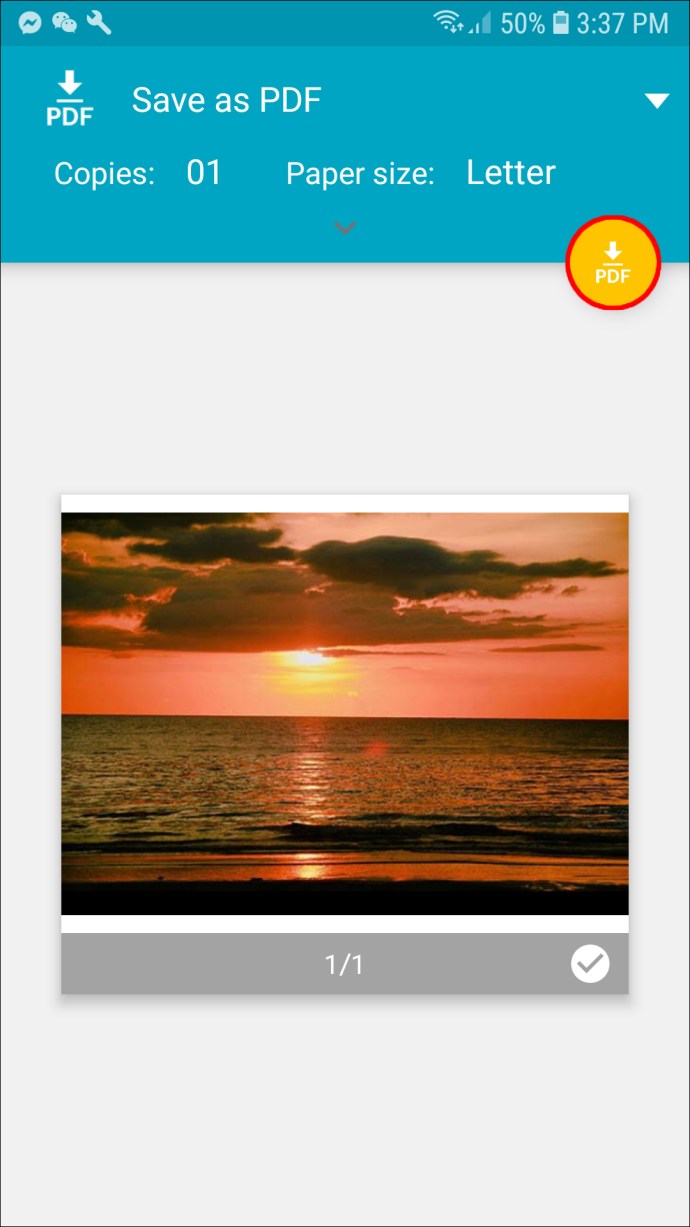
- Atlasiet, kur vēlaties saglabāt PDF failu, un pēc tam ekrāna apakšā pieskarieties “Gatavs”.
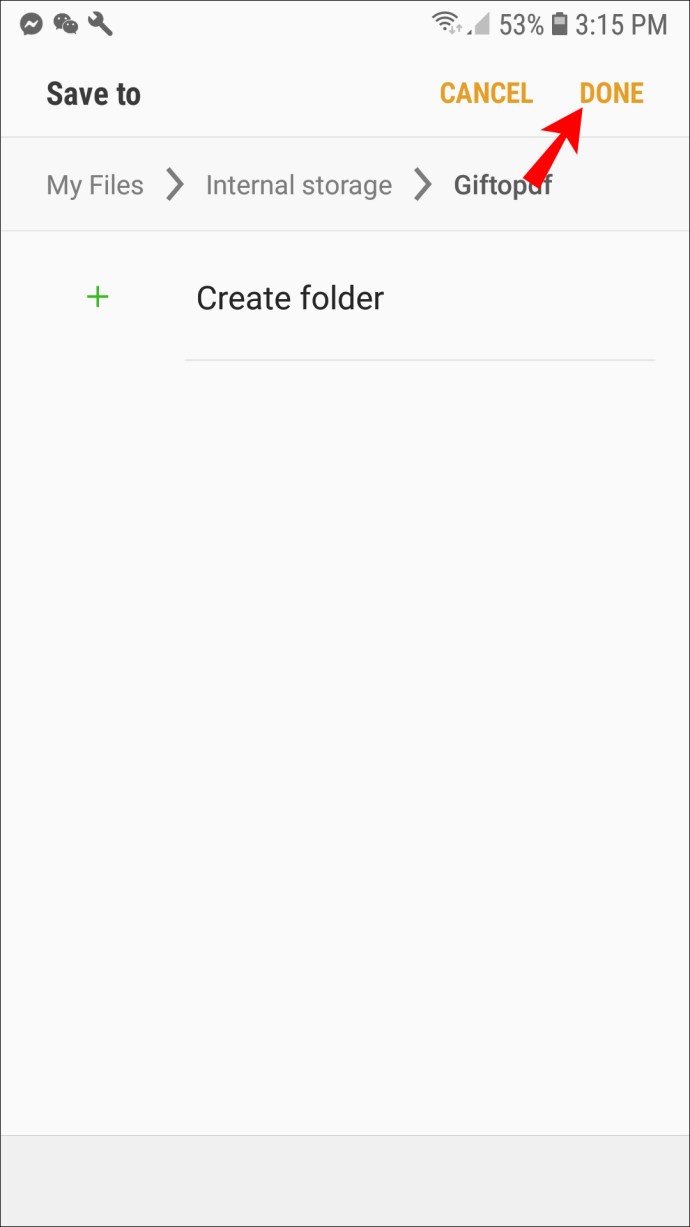
GIF konvertēšana
Lai gan Android ļauj konvertēt PNG un JPG failus šādā veidā, GIF netiek atbalstīts. Lai pārvērstu šos failus PDF formātā, jums būs jāizmanto programma. Mēs iesakām izmēģināt programmu Adobe Acrobat Reader, kuru varat bez maksas lejupielādēt no Google Play veikala. Šīs darbības parādīs, kā pārvērst GIF failus PDF formātā, izmantojot šo lietotni:
- Palaidiet lietotni Adobe Acrobat Reader savā Android ierīcē.
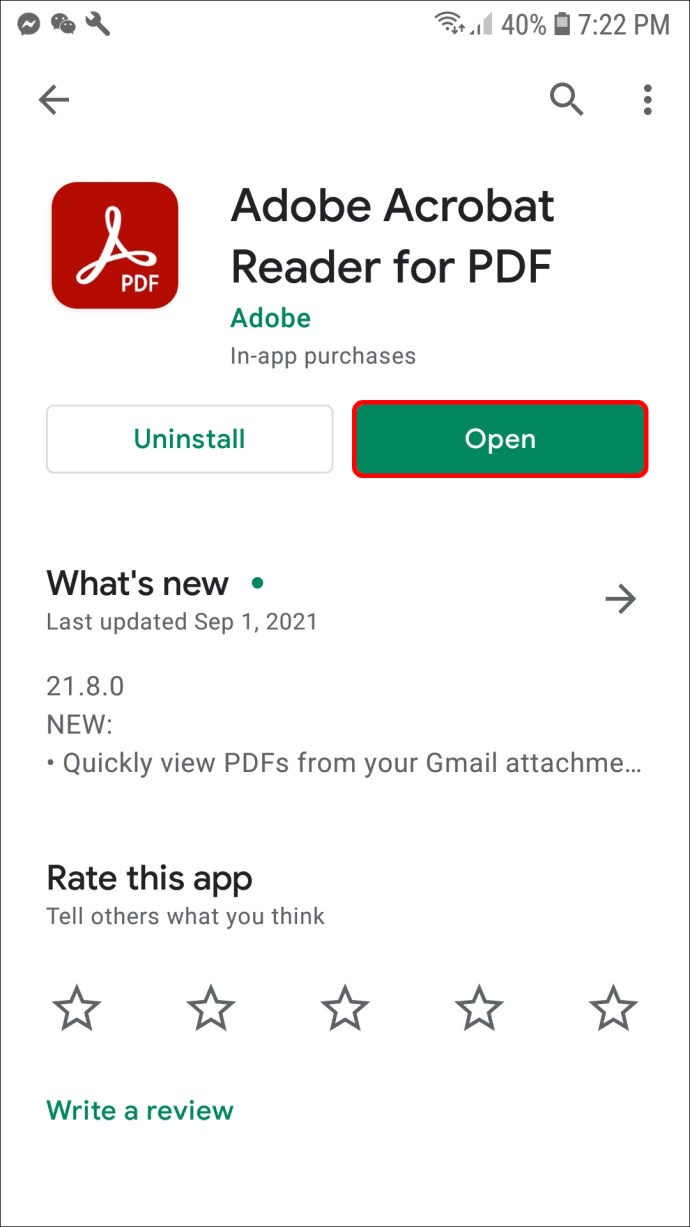
- Sākuma ekrānā atrodiet ikonu, kas parādās kā liels zils aplis ar baltu pluszīmi. Pieskarieties šai ikonai.
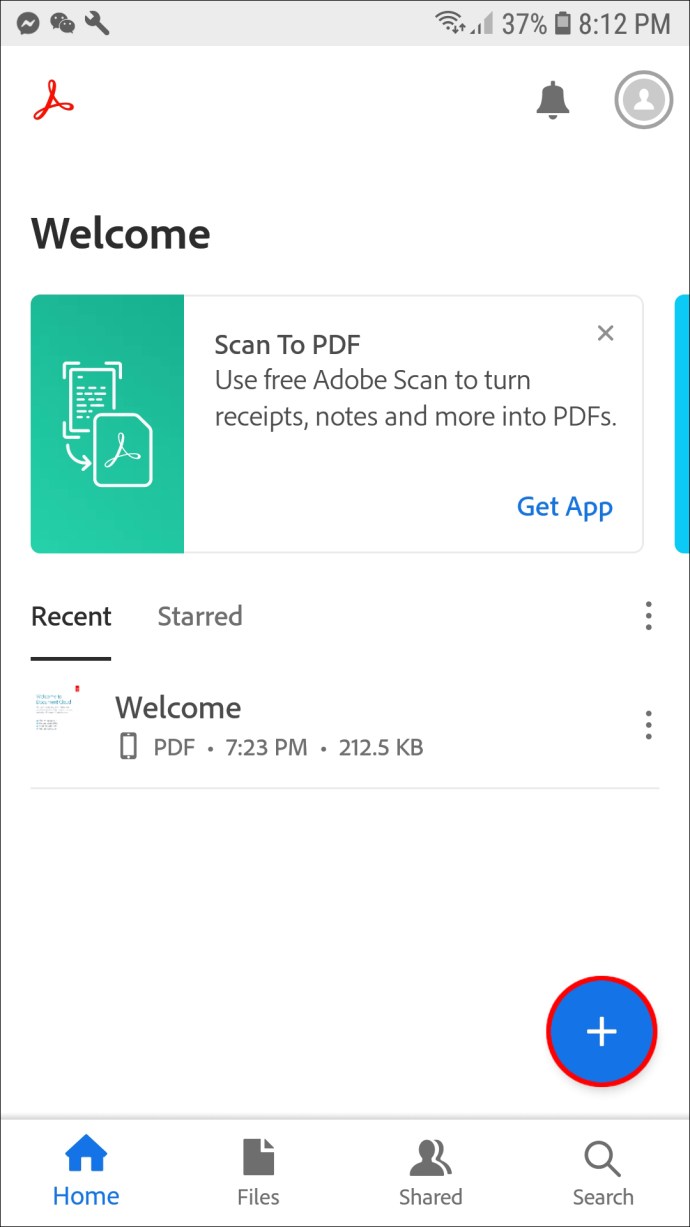
- Uznirstošajā izvēlnē atlasiet “Izveidot PDF”.
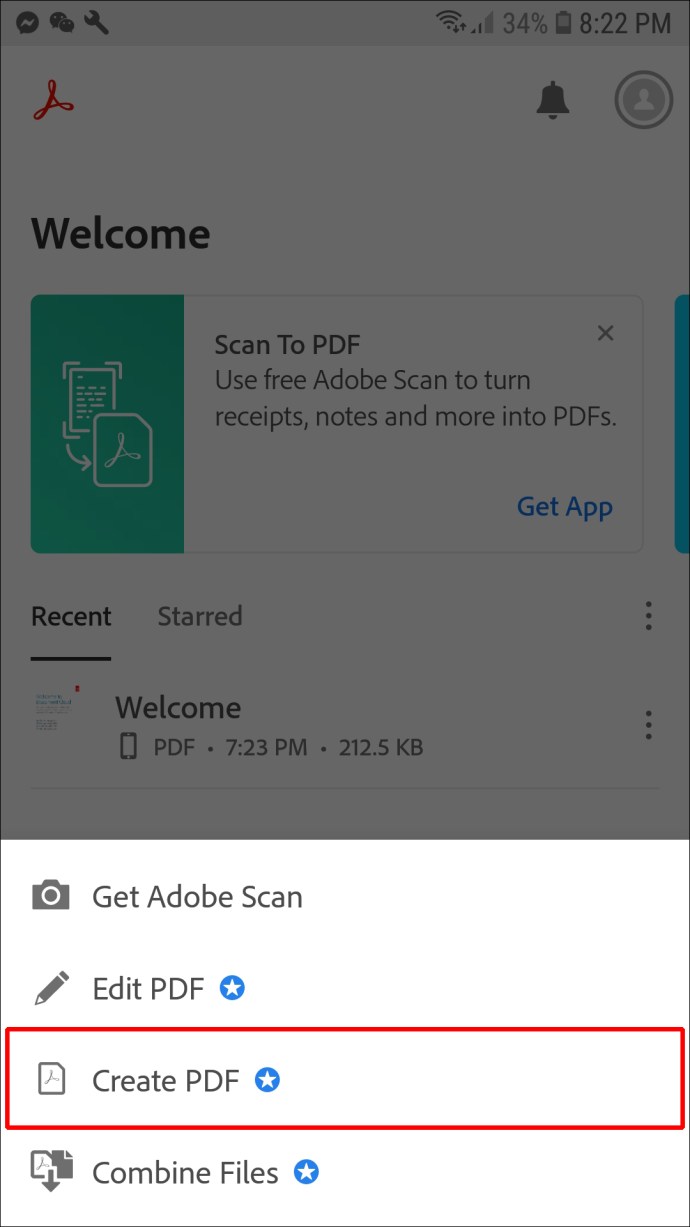
- Izvēlieties “Atlasīt failu” un pēc tam izvēlieties GIF, kuru vēlaties konvertēt uz PDF.
- Pieskarieties “Izveidot”.
- Saglabājiet savu PDF, izpildot norādījumus.
Kā konvertēt JPG, GIF vai PNG fotoattēlus PDF formātā Mac datorā
Atšķirībā no mobilajām ierīcēm, jūsu Mac var pārvērst PDF formātā daudz dažādu failu, tostarp PNG, GIF, TIFF un JPG. Izpildiet tālāk sniegtos norādījumus, lai Mac datorā pārvērstu fotoattēlus PDF formātā.
- Savā Mac datorā atveriet mapi, kurā ir attēli, kurus vēlaties konvertēt uz PDF. Atlasiet tos un ar peles labo pogu noklikšķiniet. Izvēlnē izvēlieties “Open With” un pēc tam no opcijām atlasiet “Mac Preview”.

- Pēc tam tiks palaists Mac priekšskatījuma lietojumprogramma. Kreisajā pusē redzēsit konvertēšanai atlasīto attēlu sīktēlus. Velciet un nometiet tos tādā secībā, kādā vēlaties tos ievietot, pārvēršot PDF formātā.
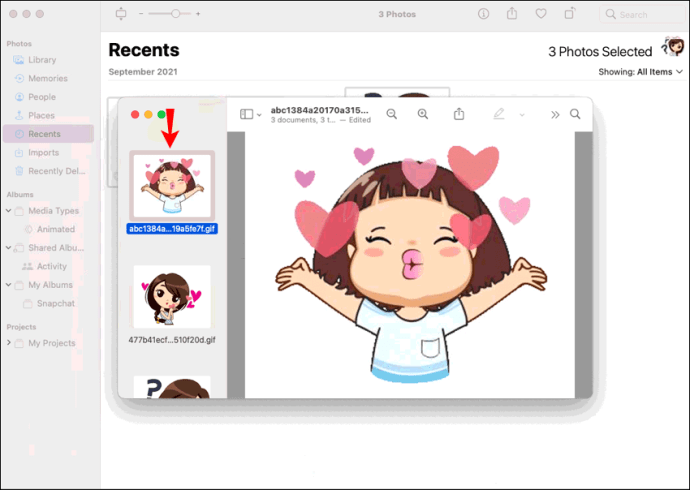
- Lai pareizi orientētu attēlus, panelī noklikšķiniet uz sīktēla. Pēc tam ekrāna augšdaļā izvēlieties ikonu “Pagriezt” (taisnstūris ar izliektu bultiņu virs tā).
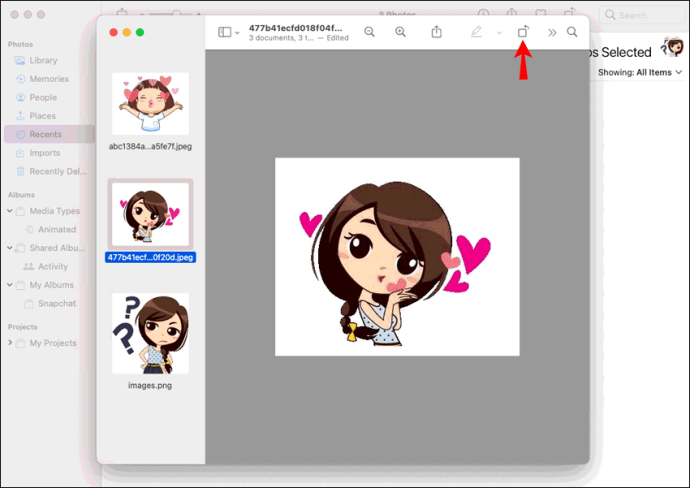
- Pēc tam dodieties uz "Fails" ekrāna augšējā kreisajā stūrī un nospiediet to. Izvēlnē izvēlieties "Drukāt".
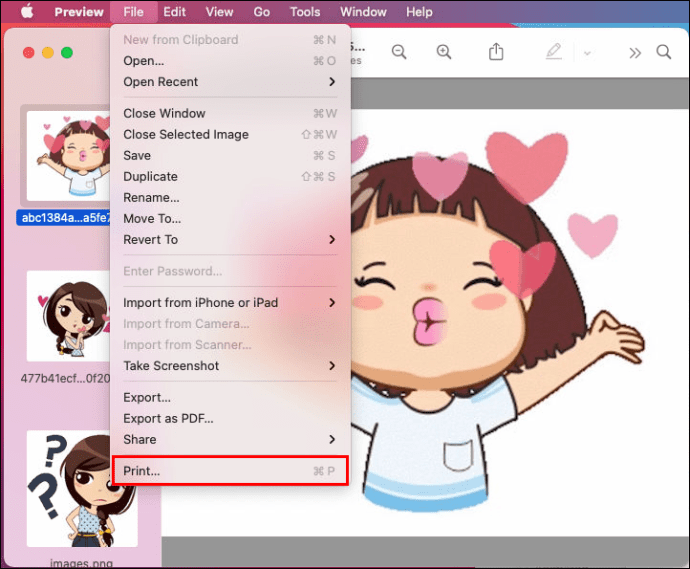
- Iestatiet dokumentu vajadzīgajā izmērā un izkārtojumā, pirms pārejat uz ekrāna apakšējo kreiso pusi līdz pogai ar nolaižamo bultiņu.
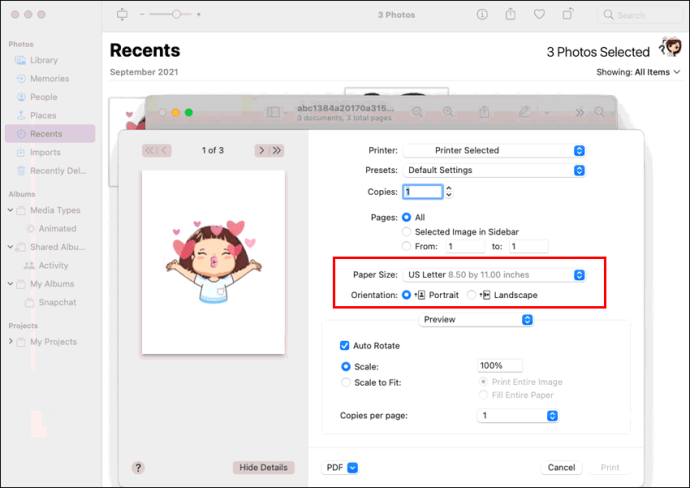
- Noklikšķiniet uz šīs pogas un atlasiet “Saglabāt kā PDF”. Izpildiet norādījumus, lai saglabātu PDF failu jūsu izvēlētajā vietā.
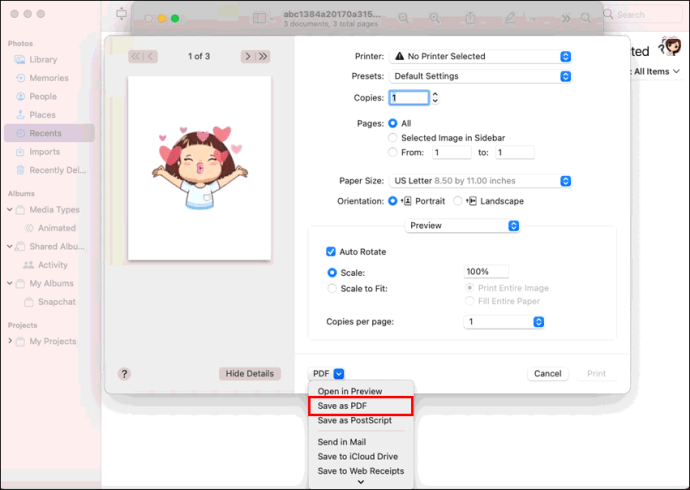
Kā konvertēt JPG, GIF vai PNG fotoattēlus PDF formātā operētājsistēmā Windows 10
Operētājsistēma Windows 10 ir gandrīz tāda pati kā Mac, jo tā ļaus dažādus attēlu failus, tostarp GIF, pārvērst PDF formātā. Ja vēlaties uzzināt, kā to izdarīt, veiciet tālāk norādītās darbības.
- Datorā ar operētājsistēmu Windows 10 atveriet mapi, kurā ir fotoattēls vai GIF fails, kuru vēlaties konvertēt PDF formātā, Windows sākotnējā lietotnē “Attēli”.
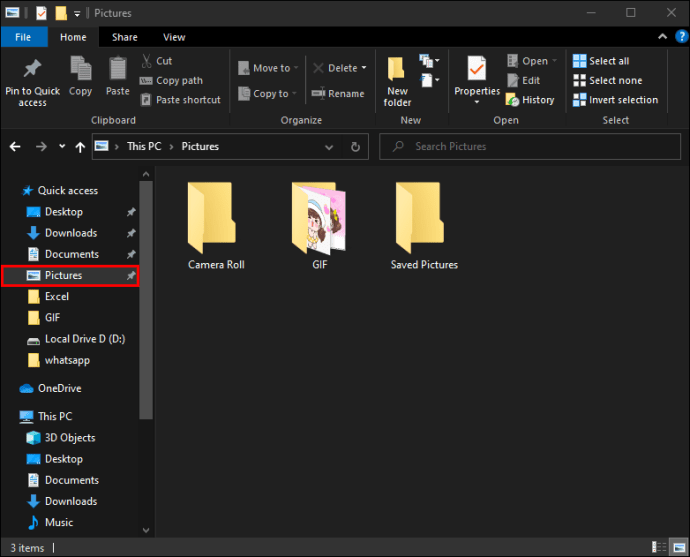
- Kad fotoattēls vai GIF ir atvērts, ekrāna augšējā labajā stūrī atrodiet ikonu “Drukāt” un noklikšķiniet uz tās.
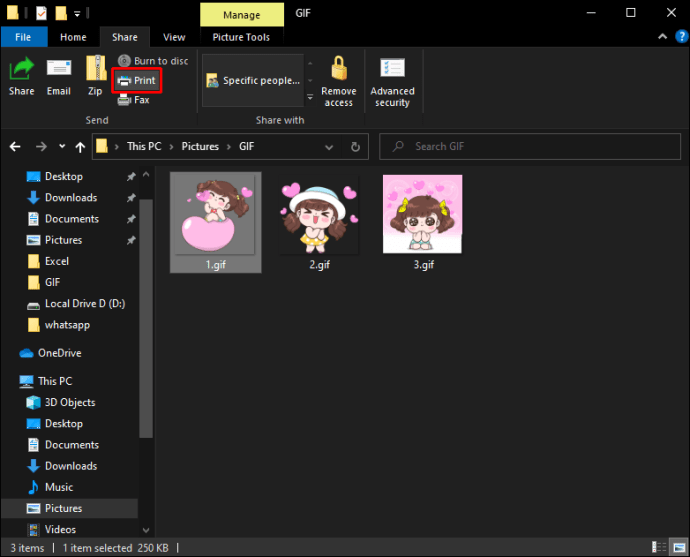
- Atvērtā loga kreisajā pusē redzēsit lodziņu, kas ļauj atlasīt printeri augšpusē. Noklikšķiniet uz šī nolaižamā lodziņa un izvēlieties "Microsoft Print to PDF".
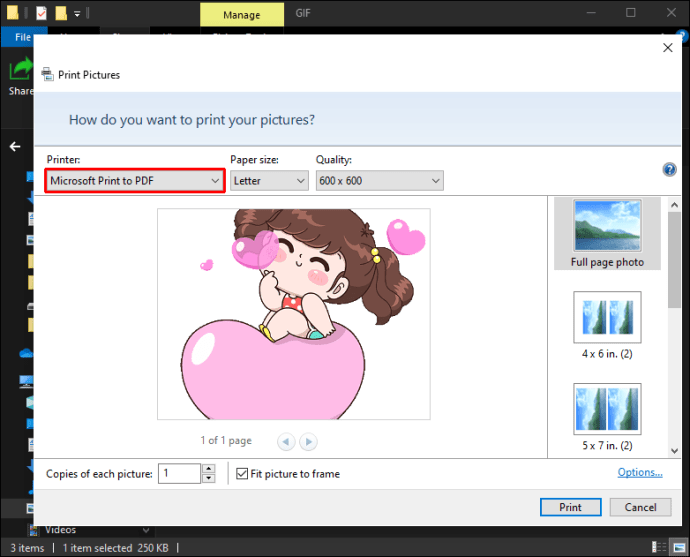
- Tagad nospiediet "Drukāt".
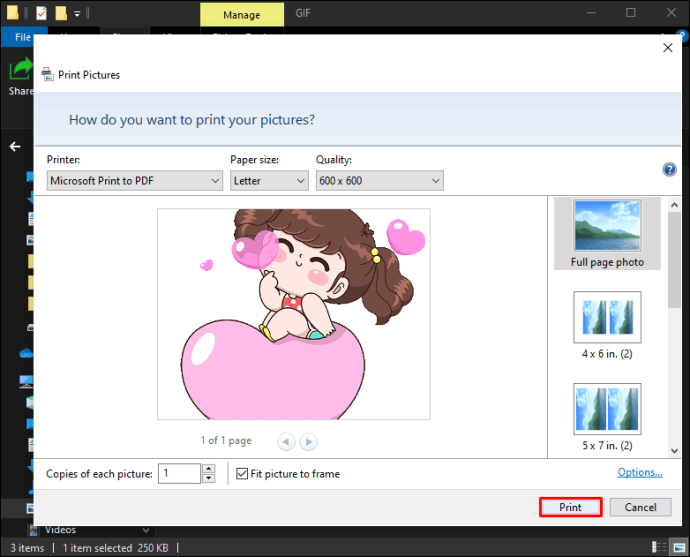
- Ievadiet nosaukumu, kuru vēlaties saukt šim jaunajam PDF failam, un atlasiet vietu, kurā vēlaties to saglabāt, pirms noklikšķiniet uz Saglabāt.
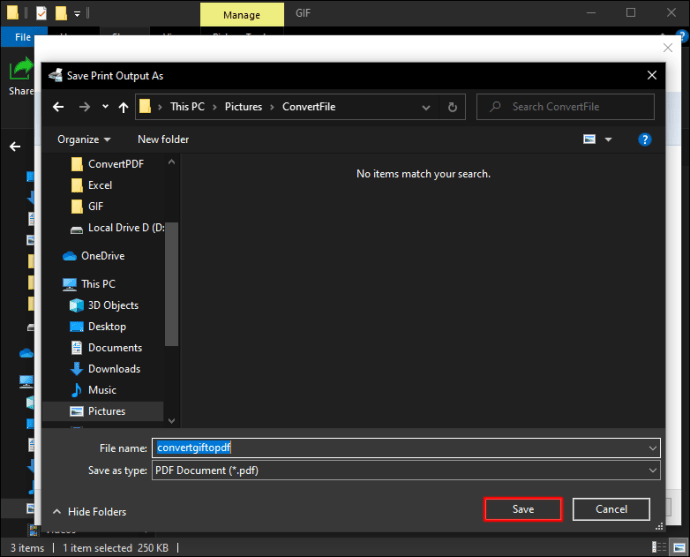
Pārvēršana pabeigta!
Attēlu failu konvertēšana PDF dokumentos ir salīdzinoši vienkārša, tiklīdz jūs zināt, kā to izdarīt. Ja izpildīsit šajā rokasgrāmatā norādītās darbības, jūs pārveidosit savus attēlus kā profesionālis.
Vai esat iepriekš konvertējis attēlu PDF formātā? Vai izmantojāt metodi, kas ir līdzīga šajā rokasgrāmatā aprakstītajām? Paziņojiet mums tālāk komentāru sadaļā.